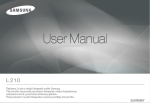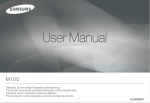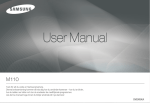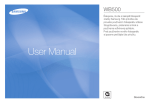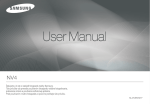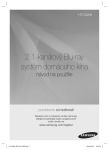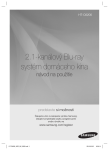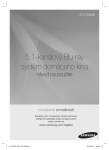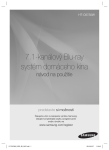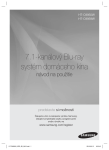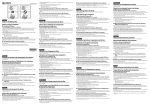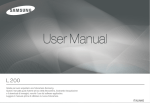Download Samsung M110 Užívateľská príručka
Transcript
Pokyny Zoznámenie sa s fotoaparátom Postup pri používaní fotoaparátu je nasledujúci. Ďakujeme, že ste si zakúpili digitálny fotoaparát značky Samsung. Nainštalujte jednotku fotoaparátu Nasnímajte obrázok Pripojte kábel USB Pred pripojením fotoaparátu k počítaču pomocou kábla USB je potrebné nainštalovať ovládač fotoaparátu. Nainštalujte ovládač fotoaparátu, ktorý sa nachádza na disku CD-ROM so softvérovou aplikáciou (str.79) x x x Nasnímanie fotografie. (str.20) Pripojte dodaný kábel USB do portu rozhrania USB v počítači a do konektora USB na fotoaparáte. (str.82) x x Pred použitím tohto fotoaparátu si pozorne prečítajte používateľskú príručku. Ak potrebujete záručnú opravu, odovzdajte fotoaparát a súčasť, ktorá spôsobuje nefunkčnosť (napr. batériu, pamäťovú kartu atď.), stredisku záručných opráv. Ak plánujete používať fotoaparát (napr. pri ceste alebo pri dôležitej udalosti), skontrolujte jeho správnu prevádzku, aby ste sa vyhli sklamaniu. Spoločnosť Samsung nenesie zodpovednosť za žiadne straty ani škody, ktoré môžu byť výsledkom poruchy fotoaparátu. Túto príručku si uschovajte na bezpečnom mieste. Obsah tejto príručky a obrázky, ktoré sú v nej použité, sa môžu pri inovácii funkcií fotoaparátu bez predchádzajúceho oznámenia zmeniť. K Microsoft Windows a logo Windows sú registrované ochranné známky spoločnosti Microsoft Corporation v USA a v ďalších krajinách. Skontrolujte napájanie fotoaparátu Skontrolujte napájanie fotoaparátu. Ak je fotoaparát vypnutý, stlačením tlačidla ho zapnite. Skontrolujte [Removable Disk] (Vymeniteľný disk) Otvorte program Prieskumník systému Windows a vyhľadajte [Removable Disk] (Vymeniteľný disk). (str.83) K Všetky značky a názvy výrobkov, ktoré sa objavujú v tejto príručke, sú registrované ochranné známky príslušných spoločností. Ak používate na kopírovanie snímok na pamäťovej karte do počítača čítačku kariet, snímky sa môžu poškodiť. Pri prenášaní snímok, nasnímaných fotoaparátom, do počítača cez dodaný kábel USB, skontrolujte, či používate na pripojenie fotoaparátu k počítaču kábel USB dodaný s fotoaparátom. Výrobca neberie na seba žiadnu zodpovednosť za stratu alebo poškodenie snímok na pamäťovej karte, ak sa používa čítačka kariet. (( 1 )) NEBEZPEČENSTVO VAROVANIE Označenie NEBEZPEČENSTVO signalizuje bezprostredne nebezpečnú situáciu, ktorá v prípade, že sa jej nepredchádza, môže spôsobiť smrť alebo vážne zranenie. Označenie VAROVANIE signalizuje potenciálne nebezpečnú situáciu, ktorá v prípade, že sa jej nepredchádza, môže spôsobiť smrť alebo vážne zranenie. x x x x x Nepokúšajte sa nijakým spôsobom upravovať tento fotoaparát. Môže dôjsť k požiaru, poraneniu, úrazu elektrickým prúdom alebo inému osobnému poškodeniu alebo poškodeniu fotoaparátu. Kontrolu vnútorných častí, údržbu a opravy smie vykonávať len predajca alebo servisné stredisko fotoaparátov Samsung. Nepoužívajte tento výrobok v blízkosti horľavých alebo výbušných plynov, vedie to k zvýšeniu rizika výbuchu. Ak vnikne do fotoaparátu tekutina v ľubovoľnej podobe alebo nejaký cudzí predmet, fotoaparát nepoužívajte. Vypnite fotoaparát a odpojte zdroj napájania. Musíte sa obrátiť na svojho predajcu alebo na servisné stredisko fotoaparátov Samsung. Nepoužívajte ďalej fotoaparát, inak môže dôjsť k požiaru alebo k úrazu elektrickým prúdom. Nevkladajte žiadne kovové ani horľavé cudzie predmety do fotoaparátu cez prístupové miesta, napr. cez zásuvku pamäťovej karty a priestor na batériu. Môže dôjsť k požiaru alebo úrazu elektrickým prúdom. Nepoužívajte tento fotoaparát s mokrými rukami. Môže dôjsť k úrazu elektrickým prúdom. (( 2 )) x x x x x Nepoužívajte blesk príliš blízko osôb alebo zvierat. Umiestnenie blesku do tesnej blízkosti predmetov fotografovania môže spôsobiť poškodenie zraku. Z bezpečnostných dôvodov uschovávajte tento výrobok a jeho príslušenstvo mimo dosah detí alebo zvierat, aby nedošlo k nehodám, napr.: - Prehltnutie batérie alebo malých častíc fotoaparátu. Ak k dôjde k nehode, obráťte sa ihneď na lekára. - možnosť zranenia pohyblivými časťami fotoaparátu. Pri dlhom používaní sa môžu batéria a fotoaparát prehrievať, čo môže viesť k chybnej funkčnosti fotoaparátu. Ak dôjde k takejto situácii, nechajte fotoaparát na niekoľko minút vychladnúť. Nenechávajte fotoaparát na miestach, kde by naň mohli pôsobiť extrémne vysoké teploty, napríklad v uzatvorenom vozidle, na priamom slnečnom svetle alebo na miestach, kde dochádza k prudkým výkyvom teploty. Vystavenie účinkom extrémnych teplôt môže výrazne ovplyvniť vnútorné súčasti fotoaparátu a spôsobiť požiar. Pri používaní fotoaparátu alebo nabíjačky ich nezakrývajte. Môže dôjsť k nahromadeniu tepla, ktoré môže poškodiť telo fotoaparátu alebo spôsobiť požiar. Fotoaparát a jeho príslušenstvo používajte vždy na dobre vetraných miestach. UPOZORNENIE Označenie UPOZORNENIE signalizuje potenciálne nebezpečnú situáciu, ktorá v prípade, že sa jej nepredchádza, môže spôsobiť ľahké alebo stredne ťažké zranenie. x Obsah PRÍPRAVA 7 7 7 8 8 9 10 10 11 11 11 12 15 15 16 18 18 18 Systémová tabuľka Súčasti balenia Voliteľné položky Popis funkcií Predná a vrchná časť Späť Spodok Tlačidlo s 5 funkciami Kontrolka časovača Kontrolka stavu fotoaparátu Ikona režimu Pripojenie k zdroju energie Vkladanie batérie Vloženie pamäťovej karty Pokyny na používanie pamäťovej karty Prvé použitie fotoaparátu Nastavenie jazyka Nastavenie dátumu, času a typu dátumu SNÍMANIE 19 20 20 20 21 21 22 23 Indikátor na displeji LCD v režime nahrávania Spustenie režimu nahrávania Ako používať režim AUTO Ako používať režim PROGRAM Ako používať režim RUČNE Ako používať režim DUAL IS Používanie režimu PRÍRUČKA K FOTOAPARÁTU Ako používať režim PORTRÉT Vytečenie batérie, jej prehriatie alebo iné poškodenie môžu spôsobiť požiar alebo zranenie. – Používajte batériu určenú technickými údajmi fotoaparátu. – Neskratujte obvody, neprehrievajte batériu ani ju nevhadzujte do ohňa. – Nevkladajte batériu prevrátenými pólmi. x x x x x x x Ak neplánujete dlhšiu dobu fotoaparát používať, vyberte z neho batériu. Inak môže dôjsť k úniku korozívneho elektrolytu z batérie a trvalému poškodeniu súčastí fotoaparátu. Nespúšťajte blesk, ak sa ho dotýkate rukami alebo inými predmetmi. Nedotýkajte sa blesku po dlhšom používaní. Môže spôsobiť popáleniny. Nepremiestňujte fotoaparát v zapnutom stave v dobe, keď je k nemu pripojená nabíjačka so striedavým napätím. Pred odpojením kábla z elektrickej zásuvky vždy fotoaparát vypnite. Potom skontrolujte, či sú všetky konektory káblov alebo káble iných zariadení pred premiestnením fotoaparátu odpojené. Ak tak neurobíte, môžu sa zástrčky alebo káble poškodiť a spôsobiť požiar alebo úraz elektrickým prúdom. Dbajte na to, aby ste sa nedotýkali objektívu alebo krytu objektívu, aby nedošlo k vytváraniu nejasných snímok, prípadne k nefunkčnosti fotoaparátu. Pri snímaní fotografií dbajte na to, aby ste nezakrývali objektív alebo blesk. Kreditné karty sa môžu odmagnetizovať, ak sa ponechajú blízko puzdra. Dbajte na to, aby ste nenechávali karty s magnetickým pásom blízko puzdra. Je veľmi pravdepodobné, že pri pripojení 20 kolíkového konektora k portu rozhrania USB v počítači dôjde k poruchám počítača. Nikdy nepripájajte 20 kolíkový konektor k portu rozhrania USB v počítači. (( 3 )) Obsah 23 24 24 24 25 26 26 26 26 28 28 30 30 32 34 34 35 36 37 37 37 38 38 39 39 (( 4 )) Ako používať režim SCÉNAs Ako používať režim FILMOVÝ KLIP Nahrávanie filmového klipu bez zvuku Pozastavenie počas nahrávania filmového klipu (postupné nahrávanie) Na čo treba myslieť pri fotografovaní Nastavenie nahrávacej funkcie pomocou tlačidiel fotoaparátu Tlačidlo ZAPNÚŤ Tlačidlo spúšte Tlačidlo PRIBLÍŽENIE ŠIROKOUHLÉ/ TELEOBJEKTÍV Popis/Informácie o funkcii /tlačidlo nahor Tlačidlo /makro nadol Zámok zaostrenia Tlačidlo blesk / vľavo Tlačidlo Samospúšť / doprava Tlačidlo PONUKA/OK OIS(Optical Image Stabilization) Tlačidlo E (Efekty) Tlačidlo E (Efekty): Farba Tlačidlo E (Efekty): Ostrosť Tlačidlo E (Efekty): Kontrast Tlačidlo E (Efekty): Sýtosť Tlačidlo Fn Ako používať ponuku Fn Veľkosť Kvalita/Rýchlosť snímkovania 40 Meranie expozície 40 Opakované snímanie 41 ISO 41 Vyváženie bielej 42 43 PREHRÁVANIE Kompenzácia expozície Nastavenie funkcií nahrávania pomocou displeja LCD 43 Ako používať ponuku 44 Focus Area 46 ACB 47 Hlasová poznámka 47 Nahrávanie hlasu 48 Nahrávanie filmového klipu bez zvuku 48 Režim SCÉNA 49 Spustenie režimu prehrávania 49 Prehrávanie fotografií 49 Prehrávanie filmového klipu 50 Funkcia snímania filmového klipu 50 Prehrávanie nahratého hlasu 51 Prehrávanie hlasovej poznámky 51 Indikátor na displeji LCD je v režime prehrávania 52 Nastavenie funkcií prehrávania pomocou tlačidiel fotoaparátu 52 Tlačidlo Miniatúry /Zväčšenie 53 Tlačidlo Informácie /nahor 54 Tlačidlo Prehrať a Pozastaviť / Nadol 54 Tlačidlo Doľava/Doprava/Ponuka/OK Obsah 54 Tlačidlo Tlačiareň 55 Tlačidlo Odstrániť 55 Tlačidlo E (Efekty): Zmeniť veľkosť 56 Tlačidlo E (Efekty): Otáčanie snímky 57 Tlačidlo E (Efekty): Farba 57 Tlačidlo E (Efekty): Úprava snímky 58 ACB 58 Odstránenie efektu čerených očí 58 Ovládanie jasu 58 Ovládanie kontrastu 58 Ovládanie sýtosti 59 Nastavenie funkcií prehrávania pomocou displeja LCD 60 Prezentácia 60 Spustenie prezentácie 61 Výber obrazov 61 Nastavenie efektov prezentácie 62 Nastavenie intervalu prehrávania 62 62 Nastavenie hudby v pozadí Prehrávanie 62 Hlasové poznámky 63 Ochrana snímok 63 Odstraňovanie snímok 64 DPOF 66 Kopírovať na kartu 67 PictBridge 68 PictBridge : Výber snímky NASTAVENIE 68 69 PictBridge : Nastavenie tlače PictBridge : Vynulovať 69 70 70 70 70 70 70 70 71 72 72 72 73 73 73 73 74 74 74 75 75 76 76 77 Ponuka Zvuk Zvuk Hlasitosť Zvuk zapnutia Zvuk spúšte Pípnutie Zvuk automatického zaostrenia Autoportrét Ponuka Nastavenie Displej JAZYK Nastavenie dátumu, času a typu dátumu Obrázok pri spustení Jas displeja LCD Rýchly náhľad Úsporný režim displeja NASTAVENIA Formátovanie pamäte Inicializácia Názov súboru Pečiatka dátumu nahrávania Automatické vypnutie Výber typu výstupného obrazu Svetlo automatického zaostrenia (( 5 )) Obsah SOFTVÉR 78 78 79 80 82 85 86 86 86 87 Poznámky k softvéru Systémové požiadavky Informácie o softvéri Nainštalovanie aplikačného softvéru Spustenie režimu PC Odoberanie vymeniteľného disku Nainštalovanie ovládača USB v systéme MAC Používanie ovládača USB v systéme MAC Odstránenie ovládača USB v systéme Windows 98SE Samsung Master PRÍLOHA 90 93 95 96 98 Technické údaje Dôležité poznámky Ukazovateľ varovania Predtým, než sa obrátite na servisné stredisko Často kladené otázky (( 6 )) Systémová tabuľka Skontrolujte pred používaním tohto výrobku, či má balenie správny obsah. Obsah sa môže líšiť v závislosti od regiónu, kde ste výrobok kúpili. Ak si chcete zakúpiť voliteľné vybavenie, obráťte sa na najbližšieho predajcu výrobkov spoločnosti Samsung alebo na servisné stredisko Samsung. Súčasti balenia Fotoaparát Dobíjateľná batéria (SLB-10A) Disk CD so softvérom Používateľská príručka, Záručný list kábel USB (SUC-C3) Adaptér striedavého prúdu (SAC-47) Kábel AV Remienok na fotoaparát Voliteľné položky SD/SDHC/MMC pamäťová karta (pozrite si str.15) Puzdro fotoaparátu (( 7 )) Popis funkcií Predná a vrchná časť Otočný ovládač režimu Tlačidlo napájania Tlačidlo spúšte Mikrofón Reproduktor Blesk Senzor automatického zaostrenia/ kontrolka samospúšte Konektor pripojenia USB/AV Objektív/Kryt objektívu (( 8 )) Popis funkcií Späť Kontrolka stavu fotoaparátu Tlačidlo Priblíženie teleobjektív (Digitálne priblíženie) Tlačidlo Zoom W (Miniatúra) Displej LCD Tlačidlo E (Efekty) Očko na remienok fotoaparátu Tlačidlo Fn/Odstrániť Tlačidlo s 5 funkciami Tlačidlo OIS (Optická stabilizácia obrazu) Tlačidlo Režim prehrávania/Tlač (( 9 )) Popis funkcií Spodok Tlačidlo s 5 funkciami Držiak batérie Popis funkcie/Informácie/tlačidlo Nahor Priestor na batérie Tlačidlo PONUKA/OK Tlačidlo blesk/vľavo Kryt priestoru na batérie Tlačidlo Samospúšť/ doprava Zásuvka pamäťovej karty Otvor na statív Tlačidlo Makro/doleTlačidlo prehrať a pozastaviť K Ak chcete otvoriť kryt priestoru na batériu, posuňte ho v naznačenom smere. (( 10 )) Popis funkcií Kontrolka časovača Ikona Ikona režimu Stav Popis Bliká Počas prvých 8 sekúnd kontrolka bliká v intervaloch 1 s. Počas posledných 2 sekúnd kontrolka rýchlo bliká v intervaloch 0.25 s. Bliká 2 sekundy kontrolka rýchlo bliká v intervaloch 0,25 s. Bliká Bliká Ďalšie informácie o nastavení režimu fotoaparátu nájdete na str. 20-24. REŽIM Auto Program Manual IKONA Snímka bude urobená po 10 sekundách, po ďalších 2 sekundách bude nasnímaný druhý obrázok. REŽIM Photo help guide Portrait Scene Movie Po stlačení tlačidla uzávierky sa obrázok nasníma v súlade s pohybom objektu. IKONA Kontrolka stavu fotoaparátu DUAL IS Scene() Stav Popis Zapnutie Kontrolka zasvieti a zhasne, keď je fotoaparát pripravený na nasnímanie fotografie. Po nasnímaní obrázka Kontrolka bliká počas ukladania obrazových údajov. Zhasne, keď je fotoaparát pripravený na nasnímanie fotografie. Keď sa dobíja batéria blesku Kontrolka bliká Keď sa pripojí kábel USB k počítaču Kontrolka sa rozsvieti (po inicializácii zariadenia sa vypne displej LCD). Prenos údajov medzi fotoaparátom a počítačom Kontrolka bliká (displej LCD sa vypne) Keď sa pripojí kábel USB k tlačiarni Kontrolka je zhasnutá Keď tlačiareň tlačí Kontrolka bliká Keď sa aktivuje automatické zaostrenie Kontrolka svieti (fotoaparát zaostruje na subjekt) Kontrolka bliká (fotoaparát nezaostruje na subjekt) REŽIM Nightscene Children Landscape Close up Text IKONA REŽIM Sunset Dawn Backlight Firework Beach & Snow IKONA (( 11 )) Pripojenie k zdroju energie Mali by ste používať nabíjateľnú batériu SLB-10A dodávanú spolu s fotoaparátom. Pred použitím fotoaparátu zabezpečte nabitie batérie. SLB-10A technické údaje nabíjateľnej batérie Model SLB-10A Typ Lítium-iónová Kapacita 1,050mAh Napätie 3,7V Čas nabíjania (pri vypnutom fotoaparáte) približne 180 min. Počet snímok a výdrž batérie: Používanie SLB-10A Fotografia Film Výdrž batérie Počet snímok Čas nahrávania Približne 110 min. Približ. 220 záberov Približne 120 min. Podmienky Plne nabitá batéria, automatický režim, veľkosť snímky 8M, kvalita snímky Jemná, interval medzi snímkami: 30 s., zmena polohy priblíženia zo širokouhlého na teleobjektív medzi každou snímkou, použitie blesku pri každej druhej snímke, používanie fotoaparátu po dobu 5 minút, potom vypnutie na 1 min. Plne nabitá batéria, veľkosť snímky 640 x 480rýchlosť snímkovania 30 fps K Tieto hodnoty sú merané podľa štandardných podmienok spoločnosti Samsung. Môžu sa líšiť v závislosti od spôsobu používateľa. K Hodnoty sú merané pri snímaní s funkciou OIS. (( 12 )) Dôležité informácie o používaní batérie x x x x x Keď fotoaparát nepoužívate, vypnite ho. Ak nebudete fotoaparát používať dlhšiu dobu, vyberte batérie. Batéria môže časom strácať energiu. Ak sa nechá vo fotoaparáte, môže dôjsť k vytečeniu. Nízke teploty (menej ako 0 °C) môžu ovplyvniť výkon batérie a spôsobiť skrátenie jej životnosti. Batérie sa pri bežných teplotách zvyčajne obnovujú. Pri dlhodobom používaní sa fotoaparát môže prehrievať. Nie je to nezvyčajný stav. Pripojenie k zdroju energie Dobíjateľné batérie SLB-10A môžete dobíjať pomocou súpravy SAC-47, ktorá sa skladá z adaptéra na striedavý prúd (SAC-47) a kábla USB (SUC-C3). Keď sa skombinuje adaptér SAC-47 and SUC-C3, môže sa používať ako kábel striedavého prúdu. Dôležité informácie o používaní kábla USB x x Pomocou kábla striedavého prúdu : Pripojte adaptér striedavého prúdu(SAC-47) ku káblu USB. Môže sa použiť ako napájací kábel. x x x x x Používajte kábel USB (SUC-C3) so správnymi parametrami. Ak je fotoaparát pripojený pomocou rozbočovača USB: pripojte fotoaparát priamo k počítaču. Ak je k počítaču súčasne pripojený fotoaparát a iné zariadenie: odoberte druhé zariadenie. Ak je fotoaparát pripojený k počítaču cez port rozhrania USB umiestnený na prednej časti počítača: Odpojte kábel a pripojte ho k portu umiestnenému na počítači vzadu. Ak port rozhrania USB v počítači nezodpovedá štandardnému výstupnému napájaniu (4,2V, 400 mAh), fotoaparát nie je možné nabíjať. Pomocou kábla USB : Odstráňte adaptér striedavého prúdu (SAC-47). Pomocou kábla USB (SUC-C3) môžete prevziať uložené obrázky do počítača (str.82) alebo nabiť fotoaparát. (( 13 )) Pripojenie k zdroju energie Ako nabíjať nabíjateľnú batériu (SLB-10A) Kontrolka LED na adaptéri striedavého prúdu Kontrolka LED nabíjania Nabíja sa Kontrolka LED nabíjania Červená kontrolka LED svieti Nabíjanie je dokončené Svieti zelená kontrolka LED Chyba pri nabíjaní Červená kontrolka LED je vypnutá alebo bliká Vybíja sa Svieti oranžová kontrolka LED - Ak vkladáte úplne vybitú batériu, aby sa nabila, nezapínajte súčasne fotoaparát. Fotoaparát sa nemôže zapnúť, pretože je kapacita batérie veľmi nízka. Pred použitím fotoaparátu nabíjajte batériu viac ako 10 minút. - Ak sa úplne vybitá batéria nabíja krátku dobu, nepoužívajte často blesk ani nesnímajte filmový klip. Aj po pripojení nabíjačky môže byť napájanie fotoaparátu vypnuté, pretože nabíjateľná batéria je znova vybitá. x x x (( 14 )) Pred zapájaním káblov alebo adaptéra striedavého prúdu skontrolujte smerovanie a nezapájajte ich násilím. Mohlo by dôjsť k poškodeniu kábla alebo fotoaparátu. Ak kontrolka nabíjania LED na nabíjačke striedavého prúdu nesvieti, alebo po vložení nabíjateľnej batérie bliká, skontrolujte správnosť vloženia batérie. Ak nabíjate batériu, a fotoaparát je zapnutý, batériu nie je možné nabiť doplna. Počas nabíjania batérie vypnite fotoaparát. Vkladanie batérie Vloženie pamäťovej karty Vložte batériu podľa tohto obrázka. Pamäťovú kartu vložte podľa tohto obrázka. - Ak sa fotoaparát po vložení batérie nezapína, skontrolujte správnosť polarity vloženej batérie (+/–). - Pred vložením pamäťovej karty vypnite fotoaparát. - Keď je otvorený kryt priestoru na batériu, nestláčajte ho násilím. Môže dôjsť k poškodeniu krytu priestoru na batériu. - Predok pamäťovej karty otočte smerom k zadnej časti fotoaparátu (k displeju LCD) a kontakty pamäťovej karty smerom k prednej časti fotoaparátu (k objektívu). - Nevkladajte pamäťovú kartu otočenú opačne. Mohlo by dôjsť k poškodeniu zásuvky pamäťovej karty. Na displeji LCD sa zobrazujú 4 indikátory signalizujúce stav batérie. Indikátor batérie Nízka kapacita Nízka kapacita Batéria je batérie batérie prázdna (pripravte sa na (pripravte sa na Batéria je úplne (Nabite batériu Stavbatérie nabíjanie alebo nabíjanie alebo nabitá alebo použite na použitie na použitie náhradnú náhradnej náhradnej batériu) batérie) batérie) (( 15 )) Pokyny na používanie pamäťovej karty x x x x x x x x x x x Ak prvýkrát používate novú zakúpenú pamäťovú kartu, musí byť naformátovaná (pozrite si str.74). Rovnako tak je formátovanie potrebné, ak fotoaparát nedokáže rozoznať údaje na nej uložené, alebo ak obsahuje snímky zachytené iným fotoaparátom. x – Keď sa pamäťová karta používa nesprávnym spôsobom. – Keď sa počas nahrávania, odstraňovania (formátovania) alebo čítania vypne napájanie alebo sa pamäťová karta vytiahne. Pri každom vkladaní alebo vyberaní pamäťovej karty vypnite fotoaparát. Opakovaným používaním pamäťovej karty môže dochádzať k znižovaniu jej výkonu. V takom prípade možno bude potrebné zakúpiť novú pamäťovú kartu. Opotrebovanie a poškodenie pamäťovej karty nespadá pod záruku poskytovanú spoločnosťou Samsung. Pamäťová karta je citlivé elektronické zariadenie. Pamäťovú kartu neohýbajte, nehádžte, ani ju nevystavujte tvrdým nárazom. Neuschovávajte pamäťovú kartu v prostredí, kde sú silné elektronické alebo magnetické polia, napr. v blízkosti reproduktorov alebo televíznych prijímačov. Nepoužívajte ani neuschovávajte ju v prostredí s extrémnou teplotou. Zabráňte zašpineniu pamäťovej karty, ako aj v styku s akoukoľvek kvapalinou. Ak k tomu dôjde, vyčistite pamäťovú kartu mäkkou tkaninou. Ak pamäťovú kartu nepoužívate, uschovajte ju v jej puzdre. Počas dlhodobého používania (alebo po ňom) môžete spozorovať, že sa pamäťová karta prehrieva. To je úplne normálne. Nepoužívajte pamäťovú kartu, ktorá sa používa v inom digitálnom fotoaparáte. Ak chcete použiť túto pamäťovú kartu, najprv ju naformátujte. Nepoužívajte pamäťovú kartu naformátovanú iným digitálnym fotoaparátom alebo čítačkou pamäťových kariet. (( 16 )) Zaznamenané údaje môžu byť poškodené, ak dôjde k niektorej z nasledujúcich situácií: x x x Spoločnosť Samsung nebude zodpovedná za stratu údajov. Odporúča sa zálohovať si dôležité údaje na iné médium, napr. na diskety, pevné disky, disky CD atď. Ak v pamäti nie je dostatok miesta:A Objaví sa hlásenie [Memory Full!] (Pamäť plná!) a fotoaparát nepracuje. Ak chcete optimalizovať množstvo pamäte vo fotoaparáte, vymeňte pamäťovú kartu alebo odstráňte nepotrebné snímky uložené na pamäťovej karte. x Nevyberajte pamäťovú kartu, ak kontrolka stavu fotoaparátu bliká, inak môže dôjsť k poškodeniu údajov na pamäťovej karte. Pokyny na používanie pamäťovej karty Vo fotoaparáte sa môžu používať pamäťové karty typu SD/SDHC a MMC (Multi Media Card). nasledujúca. Tieto hodnoty sú približné, pretože kapacita snímok závisí od fotografovaného subjektu a od typu pamäťovej karty. Kontakty karty x Veľkosť snímky Veľmi jemná Jemná Normálna 30 15 snímok/s. snímok/s. Prepínač ochrany proti zápisu Asi 64 Asi 117 Asi 171 - - Štítok Asi 71 Asi 135 Asi 192 - - Asi 84 Asi 157 Asi 220 - - Asi 100 Asi 186 Asi 256 - - Asi 150 Asi 269 Asi 372 - - Asi 459 Asi 822 Asi 868 - - - - - Asi 2' 02" Asi 4' 05" - - - Asi 7' 39" Asi 13' 15" (Pamäťová karta SD (Secure Digital)) x Pri používaní pamäťovej karty MMC s kapacitou 256 MB je kapacita snímania Pamäťová karta SD/SDHC je vybavená prepínačom ochrany proti zápisu, ktorý chráni obrázkové súbory pred odstránením alebo naformátovaním. Posunutím prepínača k dolnej časti pamäťovej karty SD sa aktivuje ochrana údajov. Posunutím prepínača k hornej časti pamäťovej karty SD sa zruší ochrana údajov. Foto-grafia Film-ovýklip Pred snímaním fotografie posuňte prepínač k hornej časti pamäťovej karty SD. x x Časy nahrávania sa môžu meniť podľa priblíženia. Počas nahrávania filmu tlačidlo priblíženia nefunguje. (( 17 )) Prvé použitie fotoaparátu x x Pred prvým použitím fotoaparátu nabite doplna nabíjateľnú batériu. Pri prvom zapnutí fotoaparátu sa na displeji LCD objaví ponuka nastavenia dátumu/času a jazyka. Táto ponuka sa už po nastavení nezobrazuje. Pred použitím fotoaparátu nastavte dátum/čas a jazyk. DISPLAY Language Date&Time 2. Stlačením tlačidla NAHOR/NADOL vyberte požadovanú podponuku a stlačte tlačidlo OK. Back x x (( 18 )) 1. Stlačením tlačidla NAHOR/NADOL vyberte ponuku [Date&Time] (Dátum a čas) a stlačte tlačidlo DOPRAVA. 2. Stlačením tlačidla NAHOR/NADOL/DOĽAVA/ DOPRAVA vyberte požadovanú podponuku a stlačte tlačidlo OK. Nastavenie jazyka 1. Stlačením tlačidla NAHOR/NADOL vyberte ponuku [Language] (Jazyk) a stlačte tlačidlo DOPRAVA. Nastavenie dátumu, času a typu dátumu 13:00 yyyy/mm/dd Back Set : Vyberte položky SVETOVÝ ČAS/ROK/MESIAC/DEŇ/HODINA/ MINÚTA/TYP DÁTUMU. Tlačidlo DOĽAVA : Ak je kurzor na prvej položke ponuky nastavenia dátumu a času, presunie ho do hlavnej ponuky [Date&Time] (Dátum a čas). Vo všetkých ostatných prípadoch sa kurzor presunie naľavo od svojej aktuálnej pozície. Tlačidlo NAHOR/NADOL: mení hodnotu položky. Vybrať je možné spomedzi 22 jazykov. Tieto sú uvedené ižšie: - angličtina, kórejčina, francúzština, nemčina, španielčina, taliančina, zjednodušená čínština, tradičná čínština, japončina, ruština, portugalčina, holandčina, dánčina, švédčina, fínčina, thajčina, bahasa (malajčina/indonézčina), arabčina, čeština, poľština, maďarčina a turečtina. Aj po reštartovaní fotoaparátu ostatne nastavenie jazyka zachované. London 08/01/01 Tlačidlo DOPRAVA ENGLISH FRANÇAIS DEUTSCH ESPAÑOL ITALIANO Set DISPLAY Language Date&Time Indikátor na displeji LCD v režime nahrávania Displej LCD zobrazuje informácie o funkciách snímania a možnostiach. Číslo Popis Ikony 7 Ostrosť 8 Farba/nasýtenie [Image & Full Status] (Snímka a úplný stav) Číslo Popis Ikony Strana 1 Recording mode p.20 2 Face Detection / Self Portrait / p.44 3 Flash p.30 4 Self-timer p.32 5 Macro p.28 6 Contrast p.37 / Strana p.37 p.36/37 9 OIS 10 Rámček automatického zaostrenia 11 Varovanie pri otrasoch p.25 12 Dátum/Čas 2008/01/01 01:00 PM p.72 13 Kompenzácia expozície p.42 14 White balance p.41 15 ISO p.41 16 Opakované snímanie 17 Meranie expozície 18 Kvalita snímky/ rýchlosť snímkovania / p.39 19 Veľkosť snímky p.39 20 Batéria 21 Ikona pamäťovej karty/ Ikona vnútornej pamäte / - 22 Počet zostávajúcich snímok/Zostávajúci čas 6/00:00:00 p.17 23 Hlasové poznámky/Mikr. Vyp. / p.47/48 24 Lišta optického a digitálneho priblíženia/Mierka digitálneho priblíženia p.34 p.45 p.40 p.40 p.15 p.26 (( 19 )) Spustenie režimu nahrávania Ako používať režim AUTO ( ) Tento režim vyberte, ak chcete fotografovať rýchlo a jednoducho s minimálnymi zásahmi požívateľa. 1. Vložte batérie (str.15). Pri vkladaní batérií dávajte pozor na polaritu (+/–). 2. Vložte pamäťovú kartu (str.15). Pretože tento fotoaparát má internú pamäť s veľkosťou 10MB, nie je nutné vložiť pamäťovú kartu. Ak nie je vložená pamäťová karta, snímka bude uložená do internej pamäte. Ak je vložená pamäťová karta, snímka bude uložená na pamäťovú kartu. 3. Zatvorte kryt priestoru na batérie. 4. Stlačením tlačidla zapnutia fotoaparát zapnite. (Ak je dátum a čas zobrazený na displeji LCD nesprávny, pred snímaním fotografie ho vynulujte.) 5. Otočením ovládača režimu vyberte režim AUTO. 6. Nasmerujte fotoaparát smerom k subjektu a pomocou displeja LCD naaranžujte obraz.7.Stlačením spúšte zachyťte snímku. x x (( 20 )) Ak rámček automatického zaostrenia zmení po polovičnom stlačení tlačidla spúšte farbu na červenú, znamená to, že fotoaparát nemôže zaostriť na subjekt. V takom prípade nedokáže fotoaparát zachytiť obrázok jasne. Pri snímaní fotografií dbajte na to, aby ste nezakrývali objektív alebo blesk. Ako používať režim PROGRAM ( ) Týmto automatickým režimom sa nakonfiguruje fotoaparát na optimálne nastavenie. Všetky funkcie (okrem hodnoty clony a rýchlosti uzávierky) sa dajú nakonfigurovať ručne. 1. Otočením ovládača režimu vyberte režim PROGRAM. 2. Stlačte tlačidlo Fn, aby ste nakonfigurovali ďalšie funkcie, napríklad veľkosť snímky (str. 39), kvalita (str. 39), meranie expozície (str. 40), opakované snímanie (str. 40), ISO (str. 41), vyváženie bielej farby (str. 41), kompenzácia expozície(str. 42). Spustenie režimu nahrávania Ako používať režim RUČNE ( ) Všetky funkcie sa dajú nakonfigurovať ručne (vrátane hodnoty clony a rýchlosti Ako používať režim DUAL IS ( ) Tento režim redukuje efekt trasenia fotoaparátu a pomáha získať dobre uzávierky). exponovanú snímku pomocou funkcií OIS aj DIS. 1. Otočením ovládača režimu vyberte režim RUČNE. 1. Vyberte režim DUAL IS otáčaním otočného ovládača režimu. 2. Stlačte tlačidlo Fn a objaví sa ponuka rýchlosti uzávierky a hodnota clony. Tlačidlo Nahor/Nadol: zmení hodnotu clony Ľavé / pravé tlačidlo: mení rýchlosť uzávierky. 3. Stlačte dvakrát tlačidlo Fn a nasnímajte obrázok. x x Menšie hodnoty clony vyostrujú objekt, ale rozostrujú pozadie. Väčšie hodnoty vyostrujú objekt aj pozadie. Vyššie rýchlosti uzávierky dokážu zachytiť pohybujúci sa objekt na fotografii tak, ako keby sa objekt nehýbal. Nízke rýchlosti uzávierky dokážu zachytiť pohybujúci sa objekt s efektom „aktivity“. 2. Nasmerujte fotoaparát smerom k subjektu a pomocou displeja LCD naaranžujte obraz. 3. Stlačením spúšte zachyťte snímku. Na čo treba dávať pozor pri používaní režimu DUAL IS - Digitálne priblíženie v režime DUAL IS nefunguje. - Ak sú svetelné podmienky jasnejšie ako žiarivkové svetlo, režim DUAL IS sa neaktivuje. - Ak sú svetelné podmienky tmavšie ako žiarivkové svetlo, zobrazí sa indikátor upozornenia na destabilizáciu fotoaparátu (). Ak chcete dosiahnuť najlepšie výsledky, nefotografujte v momente, kedy je tento indikátor () zobrazený. - Ak sa subjekt pohybuje, výsledná zachytená snímka bude rozmazaná. - Z dôvodu dosiahnutia lepších výsledkov dbajte na to, aby ste nehýbali fotoaparátom, ak je zobrazené hlásenie [Capturing!] (Sníma sa!). - Pretože režim DUAL IS využíva digitálny procesor fotoaparátu, spracovanie snímok zachytených v režime DUAL IS môže trvať dlhšie. - Ak je veľkosť obrázku () alebo (), režim DUAL IS nemožno vybrať. (( 21 )) Spustenie režimu nahrávania Používanie režimu PRÍRUČKA K FOTOAPARÁTU ( Dostupné funkcie sprievodcu k fotoaparátu ) x x x x x Pomáha používateľovi, aby sa naučil správnu metódu snímania obrázkov a obsahuje riešenia potenciálnych problémov, ktoré sa môžu vyskytnúť. To tiež umožňuje používateľovi nacvičiť si najlepší spôsob snímania obrázkov. Funkcia, ktorá sa dá použiť pri náročnom zaostrovaní Funkcia, ktorá sa dá použiť pri trasúcom sa obraze na obrazovke Funkcia, ktorá sa dá použiť pri snímaní v tme Funkcia, ktorá sa dá použiť pri nastavovaní jasu obrazu Funkcia, ktorá sa dá použiť pri nastavovaní farby obrazu PHOTO HELP GUIDE Features to use when the image is out of focus Half press shutter button to focus Features to use when the image is out of focus Half press shutter button to focus Features to counter camera shake To focus on a subject 80cm or more away Features to use in low light conditions To focus on a subject less than 80 cm away Focusing status can be checked by half-pressing shutter button - Green: Focusing successful - Red: Focusing failed Features to use when adjusting brightness Features to use when adjusting colours Move Stlačenie tlačidla Doľava/Doprava Next Stlačenie tlačidla Doľava/Doprava To focus on people’s faces Back Next Back Practice Stlačenie tlačidla PONUKA Stlačenie tlačidla Nahor/nadol Half press shutter button to focus When focusing is successful, fully press the shutter button to Stlačenie tlačidla spúšte Guide list Practice begins when you press the shutter. Stlačenie tlačidla Doprava Guide list (Funkcia, ktorá sa dá použiť pri náročnom zaostrovaní) (( 22 )) shoot. If focusing fails, half press the button again. Back Practice Spustenie režimu nahrávania Ako používať režim PORTRÉT ( Režimy scény sú nasledujúce. ) Tento režim vyberte na rýchle a jednoduché portréty. 1. Otočením ovládača režimu vyberte režim portrét. 2. Stlačením spúšte zachyťte snímku. Ako používať režim SCÉNAs ( ) Pomocou tejto ponuky jednoducho nakonfigurujete optimálne nastavenie pre mnohé situácie snímania. 1. Otočením otočného ovládača režimu vyberte režim Scéna. 2. Nasmerujte fotoaparát na subjekt a pomocou displeja LCD naaranžujte obraz. 3. Stlačením spúšte zachyťte snímku. Ikona Popis Nightscene (Noc) Režim Použite v prípade, že chcete snímať fotografie v noci alebo v tmavšom prostredí. Children (Deti) Slúži na zachytenie rýchlo sa pohybujúcich objektov, napríklad detí. Landscape (Krajina) Slúži na snímanie vzdialenej scenérie. Close Up (Zblízka) Snímanie malých objektov (napríklad rastlín a hmyzu) zblízka. Text (Text) Tento režim použite pri snímaní dokumentu. Sunset (Západ slnka) Na snímanie západu slnka. Dawn (Úsvit) Scény pri svitaní. Backlight (Protisvetlo) Portrét bez tieňov spôsobených zadným svetlom. Firework (Ohňostroj) Ohňostrojové scény. Beach & Snow (Pláž a sneh) Pri scénach s oceánom, jazerom, plážou a snehom. (( 23 )) Spustenie režimu nahrávania Ako používať režim FILMOVÝ KLIP( ) Filmový klip je možné nahrávať tak dlho, aký dostupný čas umožňuje pamäťová 5. Stlačením tlačidla Doľava/Doprava vyberte ponuku [RECORDING] (NAHRÁVANIE). karta. 6. Stlačením tlačidla NADOL vyberte ponuku [Voice Mute] (Stlmiť hlas) a stlačte tlačidlo DOPRAVA . 1. Otočením ovládača režimu vyberte režim Filmový klip. 7. Stlačením tlačidla Nahor/Nadol vyberte ponuku [On] (Zap.). 2. Nasmerujte fotoaparát smerom k subjektu a pomocou displeja LCD naaranžujte obraz. 8. Stlačte tlačidlo OK. Filmový klip je možné nahrávať bez zvuku. 3. Stlačte tlačidlo spúšte raz a filmový klip sa bude nahrávať po dobu, ktorá je na nahrávanie k dispozícii. Filmové klipy budú nahrávané stále, aj keď je tlačidlo spúšte uvoľnené. Ak chcete zastaviť nahrávanie, stlačte znova tlačidlo spúšte. Pozastavenie počas nahrávania filmového klipu (postupné nahrávanie) K Veľkosť a typ snímky sú nasledujúce. - Veľkosť snímky : 640x480, 320x240 (je možné vybrať) - Typ súboru filmového klipu: : AVI (MJPEG) - Rýchlosť snímkovania : 30FPS, 15FPS Tento fotoaparát umožňuje pri nahrávaní filmového klipu dočasne zastaviť nahrávanie počas neželaných scén. Pomocou tejto funkcie môžete nahrať do filmového klipu svoje obľúbené scény bez toho, aby sa vytvárali viaceré filmové klipy. Používanie postupného nahrávania Kroky 1 a 2 sú rovnaké ako pri režime FILMOVÝ KLIP. Kroky 1 až 3 sú rovnaké ako pri režime FILMOVÝ KLIP. 3. Nasmerujte fotoaparát smerom k subjektu a pomocou displeja LCD naaranžujte obraz. Stop REC Stlačte tlačidlo spúšte, filmový klip sa bude nahrávať po dobu, ktorá je na nahrávanie k dispozícii. Filmové klipy budú nahrávané stále, aj keď je tlačidlo spúšte uvoľnené. 4. Stlačte tlačidlo ponuky. 4. Stlačte tlačidlo Pozastaviť ( Nahrávanie filmového klipu bez zvuku Filmový klip je možné nahrávať bez zvuku. ), aby ste pozastavili nahrávanie. ), aby ste obnovili nahrávanie. 5. Stlačte znovu tlačidlo Pozastaviť ( 6. Ak chcete zastaviť nahrávanie, stlačte znova tlačidlo spúšte. (( 24 )) Na čo treba myslieť pri fotografovaní x Stlačte tlačidlo spúšte do polovice. Jemným stlačením tlačidla spúšte potvrdíte zaostrenie a nabíjanie batérie blesku. Úplným stlačením tlačidla spúšte nasnímate fotografiu. [Jemné stlačenie tlačidla spúšte] x x x x x x Za určitých podmienok nemusí systém automatického zaostrenia fungovať podľa očakávania: - Pri fotografovaní objektu s malým kontrastom. - ak ide o subjekt s vysokým odrazom alebo leskom. - ak sa subjekt pohybuje vysokou rýchlosťou. - na mieste, kde je silné odrážané svetlo alebo veľmi jasné pozadie. - ak má subjekt na sebe len vodorovné čiary alebo je veľmi úzky (napríklad tyč alebo stožiar). - ak je okolie tmavé. [Úplné stlačenie tlačidla spúšte] Dostupná kapacita pamäte sa môže líšiť v závislosti od podmienok snímania a nastavenia fotoaparátu. Ak je pri horších svetelných podmienkach vybraný režim vypnutého blesku alebo pomalej synchronizácie, na displeji LCD sa môže objaviť ikona upozornenia na destabilizáciu fotoaparátu (). V takom prípade použite statív, oprite fotoaparát o pevný povrch alebo zmeňte do režimu fotografovania s bleskom. Fotografovanie proti svetlu: Nesnímajte fotografie priamo proti slnku. Ak to urobíte, môže tým obraz stmavnúť. Ak chcete snímať fotografiou proti svetlu, použite režim [BACKLIGHT] (ZADNÉ SVETLO) v režime snímania scény (pozrite str. 23), doplňujúci blesk (pozrite str. 31), bodové meranie expozície (pozrite str. 40) alebo kompenzáciu expozície (pozrite str. 42). Pri snímaní fotografií dbajte na to, aby ste nezakrývali objektív alebo blesk. Naaranžujte snímku pomocou displeja LCD. (( 25 )) Nastavenie nahrávacej funkcie pomocou tlačidiel fotoaparátu Funkciu režimu nahrávania je možné nastaviť pomocou tlačidiel fotoaparátu. Tlačidlo PRIBLÍŽENIE ŠIROKOUHLÉ/TELEOBJEKTÍV Tlačidlo ZAPNÚŤ Ak ponuka nie je zobrazená, toto tlačidlo funguje ako tlačidlo OPTICKÉHO PRIBLÍŽENIA alebo DIGITÁLNEHO PRIBLÍŽENIA. Tento fotoaparát je vybavený funkciou 3 - násobného optického priblíženia a 3 - násobného digitálneho priblíženia. Pomocou obidvoch je možné dosiahnuť pomer priblíženia 9x. Používa sa na zapnutie a vypnutie fotoaparátu. Z dôvodu úspory energie batérie sa po určitom čase bez vykonania nejakej činnosti fotoaparát automaticky vypne. Informácie o funkcii automatického vypnutia nájdete na strane 76. Priblíženie TELEOBJEKTÍV Tlačidlo spúšte Používa sa na nasnímanie fotografie alebo na nahrávanie hlasu v režime SNÍMANIE. x x V režime FILMOVÝ KLIP úplným stlačením tlačidla spúšte sa začne nahrávanie filmového klipu. Stlačte raz tlačidlo spúšte, filmový klip sa bude nahrávať po dobu, ktorá je na nahrávanie k dispozícii. Ak si želáte zastaviť nahrávanie, stlačte znova spúšť. V režime STATICKÁ SNÍMKA stlačením spúšte do polovice zapnete automatické zaostrenie a skontrolujete stav blesku. Úplným stlačením tlačidla spúšte za zachytí a uloží snímka. Ak vyberiete nahrávanie hlasovej poznámky, nahrávanie sa začne 10 sekúnd po uložení obrazových údajov fotoaparátom. (( 26 )) Optické priblíženie TELEOBJEKTÍV: Stlačenie tlačidla PRIBLÍŽENIE TELEOBJEKTÍV. Tým priblížite subjekt, t.j. subjekt sa bude zdať bližší. Digitálne priblíženie TELEOBJEKTÍV : Ak je vybrané maximálne optické priblíženie (3x), stlačením tlačidla PRIBLÍŽENIE TELEOBJEKTÍV sa aktivuje softvér digitálneho priblíženia. Uvoľnením tlačidla PRIBLÍŽENIE TELEOBJEKTÍV sa zastaví digitálne priblíženie na požadovanom nastavení. Ak už je dosiahnuté maximálne digitálne priblíženie (3x), stlačenie tlačidla PRIBLÍŽENIE TELEOBJEKTÍV nemá žiadny efekt. Stlačenie TLAČIDLA ZOOM T [Priblíženie ŠIROKOUHLÉ] Stlačenie TLAČIDLA ZOOM T [Priblíženie TELEOBJEKTÍV] [Digitálne priblíženie 3,0x] Nastavenie nahrávacej funkcie pomocou tlačidiel fotoaparátu x Priblíženie ŠIROKOUHLÉ Optické priblíženie ŠIROKOUHLÉ: Stlačenie tlačidla PRIBLÍŽENIE ŠIROKOUHLÉ Tým vzdialite subjekt, t.j. subjekt sa bude zdať vzdialenejší. Súvislým stlačením tlačidla PRIBLÍŽENIE ŠIROKOUHLÉ nastavíte fotoaparát na minimálne nastavenie priblíženia, tzn. subjekt sa bude zdať najvzdialenejší. Stlačenie tlačidla ZOOM W Stlačenie tlačidla ZOOM W x x x x x [Optické priblíženie 2x] [Priblíženie TELEOBJEKTÍV] [Priblíženie ŠIROKOUHLÉ] Digitálne priblíženie ŠIROKOUHLÉ: Ak je v činnosti digitálne priblíženie, stlačením tlačidla PRIBLÍŽENIE ŠIROKOUHLÉ sa v krokoch zmenšuje digitálne priblíženie. Uvoľnenie tlačidla PRIBLÍŽENIE ŠIROKOUHLÉ zastaví digitálne priblíženie. Stlačením tlačidla PRIBLÍŽENIE ŠIROKOUHLÉ sa zmenšuje Digitálne priblíženie digitálne priblíženie, a potom sa pokračuje zmenšením optického priblíženia, kým sa nedosiahne minimálne nastavenie. Optické priblíženie Stlačenie tlačidla ZOOM W [Digitálne priblíženie 3,0x] x x Spracovanie snímok zachytených pomocou digitálneho priblíženia môže trvať o niečo dlhšie. Vyhraďte teda na to viac času. Ak sa počas snímania filmového klipu stlačia tlačidlá priblíženia, zvuk nebude nahratý. Pri použití digitálneho klipu si môžete všimnúť zníženie kvality snímky. Aby ste obrázok priblížený digitálne videli ostrejšie, stlačte tlačidlo spúšte do polovice, k polohe maximálneho optického priblíženia a znovu stlačte tlačidlo priblíženia. Digitálne priblíženie nie je možné aktivovať v niektorých režimoch scény (noc, deti, text, zblízka, ohňostroj), v režime DUAL IS, v režime filmového klipu a režime zisťovania tváre. Dbajte na to, aby ste sa nedotýkali objektívu alebo krytu objektívu, aby nedošlo k vytváraniu nejasných snímok, prípadne k nefunkčnosti fotoaparátu. Ak je snímka tmavá, vypnite fotoaparát a znova ho zapnite, aby sa upravila poloha objektívu. Dbajte na to, aby ste netlačili na objektív, inak môže dôjsť k nefunkčnosti fotoaparátu. Keď je fotoaparát zapnutý, nedotýkajte sa pohyblivých častí objektívu, inak môže dôjsť k stmavnutiu snímky a k jej nejasnosti. Dbajte na to, aby ste sa nedotýkali objektívu, keď pracujete s tlačidlom priblíženia. Stlačenie tlačidla ZOOM W [Priblíženie TELEOBJEKTÍV] [Priblíženie ŠIROKOUHLÉ] (( 27 )) Nastavenie nahrávacej funkcie pomocou tlačidiel fotoaparátu Popis/Informácie o funkcii () /tlačidlo nahor Tlačidlo () /makro nadol Keď je zobrazená ponuka, tlačidlo Nahor funguje ako tlačidlo smeru. Ak sa obrazovka ponuky nezobrazí, k informáciám alebo popisov funkcií aktuálneho snímaného obrazu môžete získať prístup cez displej LCD tak, že stlačíte tlačidlo popisu funkcie/informácií (). Ak je zobrazená ponuka, stlačením tlačidla NADOL sa presúvate z hlavnej ponuky do podponuky alebo smerom nadol v podponuke. Ak ponuka nie je zobrazená, môžete tlačidlo MAKRO () /NADOL použiť na zachytenie makro snímok. Rozsahy vzdialenosti sú uvedené ďalej. Stlačte tlačidlo Makro, kým sa na displeji LCD neobjaví indikátor požadovaného režimu makra. Display every piece of information about shooting. [Snímacia obrazovka] Display the basic information. Display desciption for each feature. [Informačná obrazovka] [Obrazovka s popisom funkcií] [Autom. zaostrenie] Popis funkcie Keď stlačíte tlačidlo popisu funkcií v režime obrazovky informácií, môžete zobraziť podrobné popisy funkcií. Popis funkcií sa dá zrušiť opätovným stlačením tlačidla popisu funkcií. [Autom. makro ()] Stlačenie tlačidla popisu funkcií Display desciption for each feature. Stlačenie tlačidla Fn [Príklady popisov funkcie] (( 28 )) Set the photo size. SIZE [Makco (Makro)()] Nastavenie nahrávacej funkcie pomocou tlačidiel fotoaparátu Typy režimu zaostrenia a rozsahu zaostrenia (W: širokouhlé, T: teleobjektív) Dostupné spôsoby zaostrenia, podľa režimu nahrávania ( O : je možné vybrať, (jednotka: cm) Režim Typ zaostrenia Rozsah zaostrenia x x x Auto ( ) Auto makro () W:5~ nekonečno T : 50 ~ nekonečno Normálna W : 80 ~ nekonečno T : 80 až nekonečno Program ( ) Makro () W : 5~80 T : 50~80 Normálna W : 80 ~ nekonečno T : 80 až nekonečno Keď je vybraný režim makra, dávajte obzvlášť pozor na destabilizáciu fotoaparátu. Keď snímate obrázok vo vzdialenosti do 20 cm (širokouhlé priblíženie) alebo 50 cm (Teleobjektív) v režime makro, vyberte režim vypnutého blesku. Keď snímate fotografiu vo vzdialenosti 10 cm v rozsahu Makro, funkcii automatického zaostrenia môže nastavenie správnej vzdialenosti pre zaostrenie trvať dlhšie. : rozsah zaostrenia nekonečno) Režim Auto Makro Makro Normálna O - O - O O - O O O - O - O O - - O - O O Režim Scéna () Auto Makro Makro Normálna - - O - - O - - O - O - O - - - - O - - O - - O - - - - O (( 29 )) Nastavenie nahrávacej funkcie pomocou tlačidiel fotoaparátu Zámok zaostrenia Tlačidlo blesk () / vľavo Ak chcete zaostriť na subjekt, ktorý nie je v strede snímky, použite funkciu zámku zaostrenia. Keď je na displeji LCD zobrazená ponuka, stlačením tlačidla DOĽAVA presuniete kurzor na ľavú kartu. Ak nie je na displeji LCD zobrazená ponuka, tlačidlo DOĽAVA funguje ako tlačidlo BLESK. Používanie zámku zaostrenia 1. Skontrolujte, či je subjekt v strede rámčeka automatického zaostrenia. 2. Stlačte do polovice tlačidlo SPÚŠŤ. Keď sa nazeleno rozsvieti rámček automatického zaostrenia, znamená to, že fotoaparát je zaostrený na subjekt. Ak nechcete nasnímať neželaný obrázok, dajte pozor, aby ste nestlačili tlačidlo SPÚŠŤ úplne. 3. Držte do polovice stlačené tlačidlo spúšte, namierte fotoaparát tak, aby bola snímka naaranžovaná podľa potreby, potom úplným stlačením tlačidla spúšte nasnímajte obrázok. Ak zdvihnete svoj prst z tlačidla spúšte, funkcia zámku zaostrenia bude zrušená. Výber režimu blesku 1. Stlačením tlačidla režimu vyberte režim NAHRÁVANIE, a to okrem režimu Filmový klip alebo režimu DUAL IS. (Výber režimu autom. blesku) 2. Stlačte tlačidlo Blesk, kým sa na displeji LCD neobjaví indikátor požadovaného režimu blesku. 3. Na displeji LCD bude zobrazený indikátor režimu blesku. Použite správny blesk, ktorý zodpovedá okolitému prostrediu. Dosah blesku (jednotka: m) Normálna Makro Auto Makro ISO 1. Snímka, ktorá má byť zachytená. (( 30 )) 2. Stlačte do polovice tlačidlo spúšte a zaostrite na subjekt. 3. Naaranžujte snímku a úplne stlačte tlačidlo spúšte. ŠIROKOUHLÉ TELEOBJEKTÍV ŠIROKOUHLÉ TELEOBJEKTÍV ŠIROKOUHLÉ TELEOBJEKTÍV AUTO 0.8 ~ 4.7 0.8 ~ 2.5 0.2 ~ 0.8 0.5 ~ 0.8 0.2 ~ 4.7 0.5 ~ 2.5 Nastavenie nahrávacej funkcie pomocou tlačidiel fotoaparátu x x x x x x x Ak stlačíte tlačidlo spúšte po vybraní možnosti blesku Automaticky, Doplňujúci blesk a Pomalá synchronizácia prvým bleskom sa skontroluje stav snímania (dosah blesku a pomer výkonu blesku). Nehýbte fotoaparátom, kým sa blesk nerozsvieti druhýkrát. Časté používanie blesku skracuje životnosť batérie. Za normálnych prevádzkových podmienok je čas nabíjania blesku zvyčajne najviac 4 sekundy. Ak je batéria opotrebovaná, čas nabíjania sa môže predĺžiť. V režime DUAL IS, režimoch scény Landscape (Krajina), Close up (Zblízka), Text (Text), Sunset (Západ slnka), Dawn (Úsvit), Firework (Ohňostroj) a v režime Filmový klip funkcia blesku nie je aktívna. Fotografie snímajte v dosahu blesku. Ak je subjekt príliš blízko alebo má vysokú odrážavosť, kvalita snímky nie je zaručená. Pri snímaní fotografií za sťažených svetelných podmienok s bleskom sa môže v zachytenom snímku objaviť biela škvrna. Škvrna je spôsobená odrazom svetla blesku od častíc poletujúcich v ovzduší. Indikátor režimu blesku Ikona Režim blesku Popis Ak je subjekt alebo pozadie príliš tmavé, blesk fotoaparátu funguje automaticky. Automatický blesk Automatický s redukciou efektu červených očí Ak je subjekt alebo pozadie tmavé, blesk fotoaparátu funguje automaticky, a redukuje efekt červených očí pomocou funkcie redukcie efektu červených očí. Doplňujúci blesk Blesk osvetľuje nezávisle od svetla, ktoré je k dispozícii. Intenzita blesku bude ovládaná v závislosti od smerodajných podmienok. Pomalá synchronizácia Blesk funguje s malou rýchlosťou uzávierky, aby sa dosiahla vyvážená správna expozícia. Pri zlých svetelných podmienkach sa na displeji LCD fotoaparátu zobrazí ikona destabilizácie obrazu (). Blesk vypnutý Blesk sa nepoužíva. Tento režim vyberte vtedy, ak zachytávate snímky na mieste alebo v situáciu, ktoré neumožňujú použitie blesku. Keď snímate obrázok pri zhoršených svetelných podmienkach, na displeji LCD sa objaví indikátor upozornenia na destabilizáciu fotoaparátu () . Redukcia efektu červených očí Keď sa zistí snímka s „efektom červených očí“, týmto režimom sa tento efekt automaticky redukuje. (( 31 )) Nastavenie nahrávacej funkcie pomocou tlačidiel fotoaparátu Dostupné režimy blesku, podľa režimu nahrávania Tlačidlo Samospúšť() / doprava ( O : je možné vybrať) Režim O O O O O O O O O O O O Keď je na displeji LCD zobrazená ponuka, stlačením tlačidla Doprava presuniete kurzor na pravú kartu. Ak nie je na displeji LCD zobrazená ponuka, tlačidlo DOPRAVA funguje ako tlačidlo Samospúšť (). Táto funkcia sa používa v prípade, že chcete byť na snímke aj samotný fotograf. x O O O O O O O O O O O O O O O O O O O O O O O (( 32 )) O O x x x Ak počas činnosti časovača stlačíte tlačidlo časovača, funkcia časovača bude zrušená. Ak chcete zabrániť destabilizácii, použite statív. V režime Filmový klip funguje len 10-sekundová samospúšť. Ak je nastavená možnosť [Motion Timer] (Časovač pohybu), nedá sa vybrať možnosť [Self Portrait] (Autoportrét). Nastavenie nahrávacej funkcie pomocou tlačidiel fotoaparátu Výber časovača Časovač pohybu 1. Otočte otočný ovládač režimu do želaného režimu NAHRÁVANIA. Pohyb 2. Stlačte tlačidlo SAMOSPÚŠŤ () / VPRAVO, kým sa na displeji LCD neobjaví indikátor požadovaného režimu. Na displeji LCD sa objaví ikona 10-sekundového, 2-sekundového alebo dvojitého časovača. Ikona a kontrolka časovača Stlačenie tlačidla uzávierky po nastavení časovača pohybu Blikanie (1 sekundový interval) Zaznamenávanie pohybu objektu Blikanie (0,25 sekundový interval) Nezaznamenáva sa pohyb Zapnite a snímka sa po 2 sekundách nasníma. Priebeh časovača pohybu je nasledovný. (S výnimkou režimu filmového klipu) 3. Keď stlačíte tlačidlo spúšte, snímka bude zachytená po uplynutí určeného času. [Výber 10-sekundovej samospúšte] Indikátor režimu samospúšte Ikona Režim Popis 10-sekundová samospúšť Stlačením tlačidla spúšte bude snímka zachytená po 10-sekundovom intervale. 2-sekundová samospúšť Stlačením tlačidla spúšte bude snímka zachytená po 2-sekundovom intervale. Dvojitá samospúšť Snímka bude urobená po 10 sekundách, po ďalších 2 sekundách bude nasnímaný druhý obrázok. Ak používate blesk, 2-sekundový časovač môže byť oneskorený v závislosti od doby nabíjania blesku. Časovač pohybu Fotoaparát zaznamená pohyb objektu po 6 sekundách po stlačení tlačidla spúšte a snímka sa nasníma po zastavení pohybu. Vybratie pohybu časovača J Stlačením tlačidla spúšte J Potvrdenie kompozície (Do 6 s.)*1 J Spustenie detekcie (Úplne zamávajte rukou)*2 J Stopping the detection (Do not move) J Snímanie obrázka (po 2 s) *1 : Fotoaparát zaznamená pohyb objektu po 6 sekundách od stlačenia tlačidla spúšte spúšte, takže potvrďte kompozíciu v rámci 6 sekúnd. *2 Úplne pohnite telom alebo rukami. Časovač pohybu nemusí fungovať v nasledujúcich prípadoch. x Ohnisková vzdialenosť je väčšia ako 3 m. x Expozícia je príliš svetlá alebo tmavá x Podmienky so zadným svetlom. Rozsah zaznamenania x Pohyb je nepodstatný časovača pohybu x Pohyb sa zaznamenáva za stredovej oblasti (50%) senzora, kde sa pohyb rozpoznáva. x Ak fotoaparát nesníma po dobu 30 sekúnd žiadny pohyb alebo ak fotoaparát nesníma statický obraz po snímacom pohybe. (( 33 )) Nastavenie nahrávacej funkcie pomocou tlačidiel fotoaparátu Tlačidlo PONUKA/OK OIS (Optická stabilizácia obrazu) Tlačidlo PONUKA Funkcia OIS redukuje rozmazanie spôsobované trasením fotoaparátu pri - Keď stlačíte tlačidlo PONUKA, na displeji LCD sa objaví ponuka príslušného režimu fotoaparátu. Opätovným stlačením vrátite displej LCD do prvotného zobrazenia. - Možnosť ponuky sa môže zobraziť, keď je vybraný nasledujúci režim: MOVIE CLIP (FILMOVÝ KLIP) a STILL IMAGE (STATICKÝ OBRÁZOK) (AUTO (AUTOMATICKY), PROGRAM, MANUAL (MANUÁLNE), DUAL IS, PORTRAIT (PORTRÉT) a SCENE (SCÉNA)). Ak je vybraný režim NAHRÁVANIE HLASU, k dispozícii nie je žiadna ponuka. RECORDING Focus Area ACB Voice Memo Voice Recording [Stlačenie tlačidlaMENU (PONUKA)] [Vypnutá ponuka] Exit Center AF Off Off stlačení tlačidla spúšte. 1. Stlačte tlačidlo OIS ( dispozícii. ) v režime, kde je k 2. Na ľavej strane displeja sa zobrazí ikona OIS. 3. Stlačte do polovice tlačidlo spúšte. Na displeji LCD bude zobrazená rýchlosť uzávierky a hodnota clony. Fotoaparát aktivuje funkciu stabilizácie. tiež Move [Zapnutá ponuka] Tlačidlo OK – Keď je na displeji LCD zobrazená ponuka, toto tlačidlo sa používa na presun kurzora do podponuky alebo na potvrdenie údajov. 4. Stlačením tlačidla spúšte nasnímajte fotografiu. ※ Funkcia OIS nebude účinne pracovať v nasledujúcich prípadoch. - Pri fotografovaní pohybujúcich sa objektov - Pri snímaní obrázkov s vyššími hodnotami digitálneho priblíženia - Ak je trasenie fotoaparátu mimo rozsah opravy destabilizácie fotoaparátu - Čím je rýchlosť uzávierky nižšia, tým menší výkon funkcie opravy destabilizácie fotoaparátu (( 34 )) Nastavenie nahrávacej funkcie pomocou tlačidiel fotoaparátu x x x x x x Ak používate funkciu OIS a súčasne statív, snímka môže byť rozmazaná vplyvom vibrácií senzora funkcie OIS. Ak používate statív, vypnite funkciu OIS. Ak vystavíte fotoaparát nejakému nárazu, displej LCD môže byť roztrasený. V takom prípade vypnite fotoaparát a znova ho zapnite. Potom budú funkcie fotoaparátu znova pracovať správne. Funkciu OIS používajte vtedy, ak je batéria dostatočne nabitá ( , ). ), funkcia OIS môže byť nastavená, Ak je kapacita batérie nízka ( ale nepracuje. Neodporúča sa používať funkciu OIS v režime Makro. Ak je pri nahrávaní videa nastavená funkcia OIS, môžu byť nahrávané aj zvuky vznikajúce vplyvom funkcie OIS. Tlačidlo E (Efekty) Do snímok je možné pridávať pomocou tohto tlačidla špeciálne efekty. - Režim Fotografia: Môžete vybrať ponuky farby a nastavenia obrazu. V automatickom režime môžete vybrať len ponuku [COLOR] (FARBA). - Režim Filmový klip: Môžete vybrať ponuku farby. Dostupné efekty, podľa režimu nahrávania (O : je možné vybrať) COLOR () Image Adjust () x x x O O O O O O O O O O Toto tlačidlo nefunguje v režime DUAL IS, Nahrávanie hlasu a v niektorých režimoch scény (noc, text, západ slnka, úsvit, zadné svetlo, ohňostroj, pláž a sneh). Aj po vypnutí fotoaparátu ostane nastavenie efektu zachované. Ak chcete zrušiť špeciálny efekt, vyberte podponuku v ponuke Color (Farba) a vyberte podponuku v ponuke Image Adjust (Nastavenie obrazu). (( 35 )) Nastavenie nahrávacej funkcie pomocou tlačidiel fotoaparátu Vlastné farby: Môžete zmeniť hodnoty červenej (R), zelenej (G) a modrej (B) farby. Tlačidlo E (Efekty): Farba Custom Color Pomocou digitálneho procesora fotoaparátu je možné do snímok pridávať špeciálne efekty. Stlačte tlačidlo E v niektorom z dostupných režimov nahrávania. Move 1. Stlačením tlačidla NAHOR/NADOL vyberte požadovanú podponuku a stlačte tlačidlo OK. - Tlačidlo nahor/nadol : Vyberá R, G, B COLOR - tlačidlo doľava/doprava: Mení hodnoty Move Farba Exit Popis Do snímky nebude pridaný žiadny efekt. Zachytené snímky budú uložené čiernobielo. Zachytené snímky budú uložené v odtieni sépie(žlté až hnedé farby). Zachytené snímky budú uložené v červenom odtieni. Zachytené snímky budú uložené v zelenom odtieni. Zachytené snímky budú uložené v modrom odtieni. Snímka sa uloží v režime negatívu. Zachytená snímka bude uložená v nastavení odtieňov RGB. 2. Stlačením spúšte zachyťte snímku. (( 36 )) Set Custom Color Move Set K V režime Auto nemôžete vybrať možnosť Custom Color (Vlastná farba). Nastavenie nahrávacej funkcie pomocou tlačidiel fotoaparátu Tlačidlo E (Efekty): Ostrosť Tlačidlo E (Efekty): Sýtosť Pomocou digitálneho procesora fotoaparátu je možné do snímok pridávať Môžete nastaviť ostrosť obrázka, ktorý chcete nasnímať. Efekt ostrosti nie je možné overiť na displeji LCD pred nasnímaním obrázka, pretože táto funkcia sa použije až vtedy, keď je snímka uložená v pamäti. 1. Stlačte tlačidlo E a vyberte položku [Sharpness] (Ostrosť)() stlačením tlačidla nahor/nadol. špeciálne efekty. Sharpness 1. Stlačte tlačidlo E a vyberte položku [Saturation]( Sýtosť)() stlačením tlačidla nahor/nadol. Move Set 2. Stlačením tlačidla Doľava/Doprava zmeňte sýtosť. 3. Stlačte tlačidlo OK, hodnota sa uloží. Nasnímajte obrázok stlačením spúšte. 2. Stlačením tlačidla Doľava/Doprava zmeňte ostrosť. Saturaton Move OK Set 3. Stlačte tlačidlo OK, hodnota sa uloží. Nasnímajte obrázok stlačením spúšte. Tlačidlo E (Efekty): Kontrast Môžete zmeniť kontrast snímky. 1. Stlačte tlačidlo E a vyberte položku [Contrast] (Kontrast)() stlačením tlačidla nahor/nadol. Contrast 2. Stlačením tlačidla Doľava/Doprava zmeňte kontrast. 3. Stlačte tlačidlo OK, hodnota sa uloží. Nasnímajte obrázok stlačením spúšte. Move Set (( 37 )) Nastavenie nahrávacej funkcie pomocou tlačidiel fotoaparátu Tlačidlo Fn Ako používať ponuku Fn Pomocou tlačidla Fn nastavte nasledujúce ponuky. 1. Stlačte tlačidlo Fn v niektorom z dostupných režimov. ( O : je možné vybrať) Size O O O O O O O str. 39 Quality /Frame rate O O O O O O O str. 39 Metering O O O O str. 40 Drive O O 2. Stlačením tlačidla Nahor/Nadol vyberte požadovanú ponuku. Na ľavej spodnej strane displeja LCD sa potom zobrazí podponuka. Strana SIZE ISO O O White Balance O O EV O O*1 Tlačidlo nahor/nadol 3264X2448 QUALITY Fine str. 40 str. 41 O O str. 41 O O str. 42 3. Stlačením tlačidla Doľava/Doprava vyberte požadovanú ponuku, potom stlačte tlačidlo OK . *1. Táto ponuka je k dispozícii len v režime scény Deti (). SIZE 3264X2448 (( 38 )) Tlačidlo Doľava/ Doprava SIZE 3264X2176 Nastavenie nahrávacej funkcie pomocou tlačidiel fotoaparátu Veľkosť Kvalita/Rýchlosť snímkovania Môžete vybrať veľkosť snímky v závislosti od použitia. Môžete vybrať pomer kompresie v závislosti od použitia zachytených snímok. Vyšší pomer kompresie znamená nižšiu kvalitu snímky. Režim Fotografia Ikona Veľkosť 3264 x2448 3264 x2176 3264 x1836 2592 x1944 2048 x1536 1024 x768 640 x 480 320 x 240 Ikona Režim Filmový klip Veľkosť SIZE SIZE 3264 x 2448 640X480 Režim Režim FOTOGRAFIA Podponuka Veľmi jemná Jemná Normálna 30 snímok/s. 15 snímok/s. Formát súboru jpeg jpeg jpeg avi avi QUALITY [Režim FOTOGRAFIA] [Režim FILMOVÝ KLIP] Fine x [Režim FOTOGRAFIA] Pri vyššom rozlíšení bude k dispozícii menej snímok, pretože snímky s vysokým rozlíšením vyžadujú viac pamäte. Režim FILMOVÝ KLIP Ikona x x FRAME RATE 30fps [Režim FILMOVÝ KLIP] Tento formát súboru je v súlade so systémom DCF (Design rule for Camera File). JPEG (Joint Photographic Experts Group): JPEG je kompresný štandard obrázkov vyvinutý spoločnosťou Joint Photographic Experts Group. Tento typ kompresie sa používa najčastejšie na kompresiu fotografií a obrázkov, pretože dokáže efektívnejšie komprimovať obrázky. (( 39 )) Nastavenie nahrávacej funkcie pomocou tlačidiel fotoaparátu Meranie expozície Opakované snímanie Ak nemôžete dosiahnuť vhodné podmienky expozície, môžete zmeniť spôsob Môžete vybrať režim súvislého snímania a AEB (Auto Exposure Bracketing). merania expozície, aby bolo možné nasnímať jasnejšie obrázky. [Multi] (Viacnásobné) () : Expozícia bude vypočítaná na základe priemeru svetla dostupného v oblasti snímky. Výpočet však bude smerom k stredu snímky skreslený. Toto nastavenie je vhodné pri štandardnom použití. [Single] (Samostatné) () : Snímanie len jedného obrázka. [Continuous] (Postupné) (): Snímky budú zachytávané súvislo za sebou, až kým nebude tlačidlo spúšte uvoľnené. METERING Multi [Spot] (Bodové) ( ) : Svetlo bude merané len v obdĺžnikovej oblasti v strede displeja LCD. To je vhodné v prípade, že je subjekt v strede exponovaný správne, bez ohľadu na zadné svetlo. [Center Weighted] (Stredové) ( ) : Expozícia bude vypočítaná na základe priemeru svetla dostupného v oblasti snímky. Výpočet však bude smerom k stredu snímky skreslený. Vhodné pri snímaní obrázka malého objektu, napríklad rastliny alebo hmyzu. K Ak subjekt nie je v strede oblasti zaostrenia, nepoužívajte bodové meranie expozície, pretože môže dôjsť k chybám v expozícii. Za týchto okolností je lepšie použiť kompenzáciu expozície. [AEB] (): Snímanie troch obrázkov v sérii pri rôznej expozícii: štandardná expozícia (0,0 EV), krátka expozícia (-1/3EV) a dlhá expozícia (+1/3EV). Túto funkciu použite, keď nemôžete určiť hodnotu expozície subjektu. Single [Motion Capture] (Zachytenie pohybu) () : Týmto režimom zachytíte súvislo 6 snímok za sekundu, keď stlačíte a podržíte tlačidlo spúšte. Maximálny počet snímok je 30 a veľkosť snímky je pevne stanovená na VGA. x x x x x (( 40 )) DRIVE Vysoké rozlíšenie a vysoká kvalita snímky predlžujú čas ukladania snímky, čím sa predlžuje doba pohotovosti. Ak je vybraná ponuka [Continuous] (Súvislé), [AEB] (AEB) alebo [Motion Capture] (Pohyblivý snímok), blesk bude automaticky vypnutý. Ak je v pamäti miesto len na 3 snímky, snímanie funkciou [AEB] nie je k dispozícii. Pri snímaní funkciou [AEB] je lepšie používať statív, pretože čas na ukladanie každého súboru snímky je dlhší a mohlo by dôjsť k rozmazaniu spôsobenému destabilizáciou fotoaparátu. Ak je v pamäti miesto len na 30 snímok, snímanie pohybu nie je k dispozícii. Nastavenie nahrávacej funkcie pomocou tlačidiel fotoaparátu ISO Vyváženie bielej Pri snímaní obrázkov môžete zvoliť citlivosť ISO.Rýchlosť alebo špecifická Ovládanie vyváženia bielej farby umožňuje citlivosť na svetlo fotoaparátu je udaná v číslach ISO. [Auto] (Automatické) () : Citlivosť fotoaparátu sa mení automaticky podľa určitých premenných, napr. podľa svetelnosti alebo jasu subjektu. upraviť farby tak, aby sa zdali prirodzenejšími. WHITE BALANCE Auto WB ISO Auto [ISO 80, 100, 200, 400, 800, 1600] ( ) : Zvýšením citlivosti ISO môžete zvýšiť rýchlosť uzávierky, ak je prítomné rovnaké množstvo svetla. Snímka však môže byť nasýtená vysokým jasom. Čím je hodnota ISO vyššia, tým je vyššia citlivosť fotoaparátu na svetlo – zväčšuje sa tým teda schopnosť zachytávať snímky pri slabšom osvetlení. V snímke sa však so zvyšovaním hodnoty ISO zvyšuje úroveň šumu, snímka sa potom zdá byť zrnitejšou. Režim Ikona Popis Auto WB (Autom. čiernobiele) Fotoaparát automaticky vyberie príslušné nastavenie vyváženia bielej farby v závislosti od smerodajný svetelných podmienok. Daylight (Denné svetlo) Na snímanie fotografií vonku. Cloudy (Zamračené) Na snímanie fotografií pri zamračenom počasí. Fluorescent_H (Žiarivkové svetlo H) Na snímanie pri osvetlení trojcestnými žiarivkami typu denného svetla. Fluorescent_L (Žiarivkové svetlo L ) Snímanie pri žiarivkách s bielym svetlom. Tungsten (Žiarovka) Na snímanie pri žiarovkovom osvetlení (štandardné žiarovky). Custom Set (Vlastné nastavenie) Umožňuje používateľovi nastaviť vyváženie bielej v závislosti od podmienok snímania. K Rozdielne svetelné podmienky môžu spôsobiť rôzne farebné odtiene na snímkach. (( 41 )) Nastavenie nahrávacej funkcie pomocou tlačidiel fotoaparátu Používanie vlastného nastavenia vyváženia bielej Kompenzácia expozície Nastavenie vyváženia bielej farby sa môže mierne líšiť podľa okolia, v ktorom sa sníma. Vlastným nastavením vyváženia bielej farby môžete vybrať najvhodnejšie nastavenie pre konkrétne okolie. 1. V ponuke White Balance vyberte ponuku CUSTOM (). Pred fotoaparát umiestnite hárok bieleho papiera tak, aby sa na displeji LCD zobrazovala len biela farba. Kompenzácia expozície 1. Stlačte tlačidlo Fn apotom použite tlačidlá NAHOR a NADOL, aby ste vybrali ikonu kompenzácie expozície (). Objaví sa lišta s ponukou kompenzáciou expozície (ako je znázornené na obrázku). 2. Tlačidlo PONUKA/OK : slúži na výber predchádzajúcej vlastnej hodnoty vyváženia bielej. Tlačidlo spúšte : ukladá nové nastavenie vyváženia bielej. x x (( 42 )) Tento fotoaparát automaticky nastavuje expozíciu v závislosti od okolitých svetelných podmienok. Avšak, hodnotu expozície môžete nastaviť pomocou ponuky [EV]. Biely papier Vlastná hodnota vyváženia bielej farby bude použitá počnúc nasledujúcou snímkou. Používateľom nastavená hodnota vyváženia bielej farby bude v platnosti, až kým nebude nahradená inou. EV 2. Pomocou tlačidla DOĽAVA a DOPRAVA nastavte požadovaný faktor kompenzácie expozície. 3. Stlačte znovu tlačidlo Fn. Nastavená hodnota sa uloží a režim nastavenia kompenzácie expozície sa zatvorí. Ak zmeníte hodnotu expozície, v spodnej časti displeja LCD bude zobrazený ()indikátor expozície. K Záporné hodnoty kompenzácie expozície zmenšujú expozíciu. Všimnite si, že kladná hodnota kompenzácie expozície zväčšuje expozíciu, displej LCD môže byť biely, alebo nebude možné nasnímať dobré obrázky. Nastavenie funkcií nahrávania pomocou displeja LCD Ponuku na displeji LCD je možné použiť na nastavenie funkcie nahrávania. Ako používať ponuku Zvýraznené položky sú 1. Zapnite fotoaparát a stlačte tlačidlo PONUKA. V každom režime sa objaví ponuka. predvolené nastavenia. Ponuka Podponuka Dostupný režim Strana Face Detection str. 44 Self Portrait Focus Area Center AF Multi AF ACB Off On Voice Memo Off On Voice Record Voice Mute Scene mode Off On Nightscene Children Landscape Close up Text Sunset Dawn Backlight Firework Beach & Snow 2. Na pohyb v ponukách použite tlačidlo DOĽAVA a DOPRAVA. str. 45 str. 45 až str. 46 str. 46 str. 47 až str. 48 str. 48 str. 48 RECORDING Focus Area ACB Voice Memo Voice record Exit Center AF Off Off Stlačte tlačidlo DOĽAVA alebo DOPRAVA. Move SOUND Volume Start Sound Shutter Sound Beep Sound AF Sound Self Portrait Exit Medium Off Sound 1 Sound 1 On On Move Stlačte tlačidlo DOĽAVA alebo DOPRAVA. DISPLAY Language Date&Time Start Image LCD Bright Quick View LCD Save Exit ENGLISH 08/01/01 Off Normal 0.5sec Off Move 3. Na výber podponuky použite tlačidlo NAHOR a NADOL. RECORDING Focus Area ACB Voice Memo Voice record Move Center AF Off Off Change Stlačte tlačidlo NAHOR alebo NADOL. RECORDING Focus Area ACB Voice Memo Voice record Move Center AF Off Off Change Stlačte tlačidlo NAHOR alebo NADOL. RECORDING Focus Area ACB Voice Memo Voice record Move Center AF Off Off Change 4. Vyberte podponuku, potom sa hodnota, ktorú ste nastavili uloží.Stlačte tlačidlo PONUKA a ponuka zmizne. K Ponuky sa môžu bez predchádzajúceho oznámenia zmeniť. (( 43 )) Nastavenie funkcií nahrávania pomocou displeja LCD Oblasť zaostrenia Môžete vybrať uprednostňovanú oblasť zaostrenia v závislosti od podmienok pri snímaní. 1. Stlačte tlačidlo Menu (Ponuka) v režime, kde je k dispozícii. 2. Stlačením tlačidla Doľava/Doprava vyberte ponuku [RECORDING] (NAHRÁVANIE). 3. Stlačením tlačidla Nahor/Nadol vyberte ponuku [Focus Area] (Oblasť zaostrenia). Potom znova stlačte tlačidlo Doprava. RECORDING Focus Area ACB Voice Memo Voice Record Face Detection Self Portrait Center AF Multi AF Set Tento režim automaticky rozoznáva polohu tváre subjektu a potom nastavuje zaostrenie a expozíciu. Tento režim vyberte, ak chcete rýchlo a jednoducho fotografovať portréty tvárí. ※ Na výber sú tieto režimy : Auto (Automaticky), Program, Manual (Ručne), DUAL IS, Photo Help Guide (Návod na fotografovanie), Portrait (Portrét), Children (Deti), Beach RECORDING Face Detection Focus Area & Snow (Pláž a sneh) 2. Stlačte tlačidlo OK. Na ľavej strane displeja LCD sa zobrazí ikona funkcie rozoznávania tváre. (( 44 )) 4. Stlačte do polovice tlačidlo spúšte. Keď sa zaostrenie aktivuje, farba rámčeka zaostrenia sa zmení na zelenú. 5. Stlačením tlačidla spúšte nasnímajte fotografiu. Back Rozoznávanie tváre 1. Stlačením tlačidla Nahor/Nadol vyberte podponuku [Face Detection] (Rozoznávanie tváre). 3. Veľkosť a umiestnenie rámčeka automatického zaostrenia sa nastaví automaticky podľa tváre subjektu. ACB Voice Memo Voice Record Back Self Portrait Center AF Multi AF Set x x x x x x x x x Táto funkcia dokáže zisťovať najviac 9 osôb. Keď fotoaparát rozozná viac ľudí súčasne, zaostrí na najbližšiu osobu. V tomto režime nie je digitálne priblíženie aktivované. Rozoznávanie tváre nepracuje, ak je nastavený režim efektov. Keď fotoaparát zistí cieľovú tvár, zobrazí sa cez ňu biely rámček zaostrenia. Cez ostatné tváre (najviac 8) sa zobrazí sivý rámček zaostrenia. Stlačením tlačidla spúšte do polovice sa zaostrí na tvár a zelený rámček zaostrenia zmení farbu na zelenú (celkom 9). Ak sa vyskytne pri zisťovaní tváre chyba, vráťte sa do režimu automatického zaostrenia. Za určitých podmienok táto funkcia nepracuje správne. - Ak osoba nosí tmavé okuliare, alebo je nejaká časť tváre skrytá - Ak sa fotografovaná osoba nepozerá do fotoaparátu. Maximálny dosah funkcie rozoznávania tváre je 2.5m (širokouhlé). Čím bližšie subjekt je, tým rýchlejšie ho dokáže fotoaparát rozoznať. Nastavenie funkcií nahrávania pomocou displeja LCD Autoportrét x Pri snímaní autoportrétu sa automaticky zisťuje umiestnenie tváre subjektu, vďaka čomu je fotenie autoportrétov rýchlejšie a pohodlnejšie. ※ Na výber sú tieto režimy : Auto (Automaticky), Program, Manual (Ručne), DUAL IS, Photo Help Guide (Návod na fotografovanie), Portrait (Portrét), Beach & Snow (Pláž a sneh) 1. Stlačením tlačidla Nahor/Nadol vyberte podponuku [Self Portrait] (Autoportrét). RECORDING Focus Area ACB Voice Memo Voice Record Back x x x Ak je tvár umiestnená v strede obrazovky, opakovane sa vydáva rýchlejší zvuk. Ak tvár nie je v strede, vydávaný zvuk je odlišný. Nápomocný zvuk možno nastaviť v ponuke nastavenia zvukov (pozrite str. 69). Ak je nastavený režim na [Self Portrait] (Autoportrét), zaostrenie je nastavené na Makro. Ak je nastavený režim [Self Portrait] (Autoportrét), nemožno vybrať funkciu [Motion Timer] (Časovač pohybu). Face Detection Self Portrait Center AF Multi AF Set Automatické zaostrenie na stred 1. Stlačením tlačidla Nahor/Nadol vyberte podponuku [Center AF] (Automatické zaostrenie na stred). 2. Stlačte tlačidlo OK. Na ľavej strane displeja LCD sa zobrazí ikona funkcie autoportrétu. RECORDING Focus Area ACB Voice Memo Voice Record Back Face Detection Self Portrait Center AF Multi AF Set 2. Stlačte tlačidlo OK. Zaostrená bude obdĺžniková oblasť v strede displeja LCD. 3. Pri snímaní autoportrétu nasmerujte objektív fotoaparátu smerom k tvári subjektu. Tvár subjektu sa zisťuje automaticky a zvukom sa potvrdzuje. [Automatické zaostrenie na stred] 4. Stlačením tlačidla spúšte spustite snímanie. (( 45 )) Nastavenie funkcií nahrávania pomocou displeja LCD Viacbodové automatické zaostrenie 1. Stlačením tlačidla Nahor/Nadol vyberte podponuku [Multi AF] (Viacbodové automatické zaostrenie). ACB RECORDING Focus Area ACB Voice Memo Voice Record Back Face Detection Self Portrait Center AF Multi AF ACB(Automatické vyváženie kontrastu) slúži na automatické nastavenie kontrastu. Keď snímate obrázky v prostredí s veľkými rozdielmi v expozícii, t.j. zadné svetlo alebo kontrast, táto funkcia automaticky upravuje jas a umožňuje, aby bol subjekt fotografovaný jasne. Set RECORDING Focus Area ACB Voice Memo Voice Record Back Off On Set [Off] (VYP.) : ruší funkciu ACB. 2. Stlačte tlačidlo OK. Tým fotoaparát vyberie všetky dostupné body automatického zaostrenia spomedzi 9 zobrazených bodov. [On] (ZAP.) : automatically upravuje kontrast. [Viacbodové automatické zaostrenie] ※ Keď fotoaparát zaostrí subjekt, rámček automatického zaostrenia sa zafarbí nazeleno. Keď fotoaparát nezaostrí subjekt, rámček automatického zaostrenia sa zafarbí načerveno. [ACB OFF] (ACB VYP.) [ACB ON] (ACB ZAP.) K Keď používate režim AUTO (AUTOMATICKY), PROGRAM a Portrait (Portrét), bude fungovať funkcia ACB. V režimoch Auto (Automaticky) a Portrait (Portrét) vždy pracuje funkcia ACB. K Keď je vybratá funkcia ACB, môžete vybrať iba režimy ISO AUTO, 80, 100 a 200. (( 46 )) Nastavenie funkcií nahrávania pomocou displeja LCD Hlasová poznámka K uloženej snímke je možné pridať svoj hlas. (Max. 10 sek.) Nahrávanie hlasu RECORDING Focus Area ACB Voice Memo Voice Record Hlas je možné nahrávať tak dlho, ako to umožňuje čas, ktorý je k dispozícii (Max. 10 hodín). Off On Back Set - Ak je na displeji LCD zobrazený indikátor hlasovej poznámky, nastavenie je dokončené. RECORDING Focus Area ACB Voice Memo Voice Record Move Center AF On Off Set Stlačením tlačidla spúšte nahrajte zvuk. - Stlačte raz tlačidlo spúšte, zvuk sa bude nahrávať po dobu, ktorá je k dispozícii (max. 10 hodín). Čas nahrávania bude zobrazený na displeji LCD. Zvuk bude nahrávaný stále, aj keď je tlačidlo spúšte uvoľnené. - Stlačte tlačidlo spúšte a nasnímajte fotografiu. Snímka sa uloží na pamäťovú kartu. - Hlasová poznámka sa bude nahrávať po dobu 10 sekúnd od momentu uloženia snímky. Ak počas nahrávania zvuku stlačíte tlačidlo spúšte, nahrávanie hlasovej poznámky sa zastaví. - Ak chcete zastaviť nahrávanie, stlačte znova tlačidlo spúšte REC Exit (Režim Nahrávanie hlasu) - Typ súboru: *.wav Stop (( 47 )) Nastavenie funkcií nahrávania pomocou displeja LCD Pozastavenie nahrávania hlasu Režim SCÉNA Pomocou tejto funkcie môžete nahrávať svoje obľúbené zvukové klipy do zvukového súboru bez toho, aby ste vytvárali viac súborov nahrávky. Pomocou tejto ponuky jednoducho nakonfigurujete optimálne nastavenie pre mnohé situácie snímania. 1. Stlačte tlačidlo Pozastaviť ( ), aby ste pozastavili nahrávanie. ), aby 2. Stlačte znovu tlačidlo Pozastaviť ( ste obnovili nahrávanie. 3. Ak chcete zastaviť nahrávanie, stlačte znova tlačidlo spúšte. x x Stlačte tlačidlo PONUKA a vyberte požadovanú podponuku. Stop REC [Režim Nahrávanie hlasu] Nahrávanie filmového klipu bez zvuku Filmový klip je možné nahrávať bez zvuku. (( 48 )) K Ďalšie informácie nájdete na str. 23. Back Nightscene Children Landscape Close up Text Sunset Set [Ponuka režimu SCÉNA] Na nahrávanie zvuku je najlepšia vzdialenosť 40 cm medzi vami a fotoaparátom (mikrofónom). Ak sa počas pozastaveného nahrávania hlasu fotoaparát vypne, nahrávanie hlasu bude zrušené. V režime Filmový klip vyberte ponuku [On] (zap.) [Voice Mute] [Stlmiť hlas]. (Na displeji LCD sa zobrazí ikona ). Stlačte tlačidlo spúšte, filmový klip sa bude nahrávať po dobu, ktorá je na nahrávanie bez zvuku k dispozícii. RECORDING Scene Focus Area Voice Memo Voice Record RECORDING Voice Mute Back Off On Set Spustenie režimu prehrávania Zapnite fotoaparát a vyberte režim prehrávania stlačením tlačidla režimu play modeprehrávania(). Fotoaparát teraz bude prehrávať snímky uložené v pamäti. Ak je vo fotoaparáte vložená pamäťová karta, všetky funkcie fotoaparátu sa vzťahujú len na pamäťovú kartu. Ak je vo fotoaparáte vložená pamäťová karta, všetky funkcie fotoaparátu sa vzťahujú len na pamäťovú kartu. Prehrávanie filmového klipu 1. Pomocou tlačidla doľava/doprava vyberte filmový klip, ktorý chcete prehrávať. 2. Stlačením tlačidla prehrávania ) prehrajte súbor a pozastavenia ( s filmovým klipom. 재생 Play Prehrávanie fotografií 1. Vyberte režim prehrávania stlačením tlačidla režimu prehrávania (). 2. Na displeji LCD sa zobrazí posledná snímka ložená pamäti. 화면캡쳐 Capture - Ak chcete počas prehrávania filmový klip pozastaviť, stlačte znova tlačidlo Prehrať/ Pozastaviť ( ). - Opätovným stlačením tlačidla Prehrať/ Pozastaviť sa ( )prehrávanie filmového klipu znova spustí. - Ak chcete počas prehrávania filmový klip previnúť dozadu, stlačte tlačidlo doľava(REW). Ak chcete filmový klip rýchlo previnúť dopredu, stlačte tlačidlo doprava(FF). - Pre zastavenie prehrávania filmového klipu stlačte tlačidlo prehrať a pozastaviť( ) a potom tlačidlo doľava alebo doprava. 3. Stlačením tlačidla doľava/doprava vyberte snímku, ktorú chcete prehrať. K Stlačením a podržaním tlačidla doľava alebo doprava rýchlo prehrávate snímky. (( 49 )) Spustenie režimu prehrávania Funkcia snímania filmového klipu Prehrávanie nahratého hlasu Môžete nasnímať fotografie z filmového klipu. 1. Pomocou tlačidla doľava/doprava vyberte filmový klip, ktorý chcete prehrávať. Ako snímať filmový klip 2. Stlačením tlačidla prehrávania ) prehrajte súbor a pozastavenia ( s nahratým hlasom. 1. Počas prehrávania filmového klipu stlačte tlačidlo ). Potom stlačte Prehrať/Pozastaviť ( tlačidlo E. 2. Pozastavený filmový klip sa uloží pod novým názvom súboru. 재생 Play K Nasnímaný filmový klip má rovnakú veľkosť ako pôvodný filmový klip (640 x 480, 320 x 240). K Keď stlačíte tlačidlo E na začiatku filmového klipu, prvá snímka filmového klipu sa uloží ako fotografia. 화면캡쳐 Capture [Pozastavené] [Stlačte tlačidlo E] (( 50 )) Play - Ak chcete počas prehrávania súbor s nahratým hlasom pozastaviť, stlačte ). znova tlačidlo Prehrať/Pozastaviť ( - Ak chcete pokračovať v prehrávaní hlasového súboru, stlačte tlačidlo Prehrať/Pozastaviť. - Ak chcete počas prehrávania hlasový súbor previnúť dozadu, stlačte tlačidlo doľava(REW). Ak chcete zvukový súbor rýchlo previnúť dopredu, stlačte tlačidlo doprava (FF). - Ak chcete prehrávanie hlasovej nahrávky zastaviť, stlačte tlačidlo Prehrať/Pozastaviť a potom stlačte tlačidlo PONUKA/OK. Spustenie režimu prehrávania Indikátor na displeji LCD je v režime prehrávania Prehrávanie hlasovej poznámky Na displeji LCD sa zobrazujú informácie snímania zobrazenej snímky. 1. Vyberte snímku, ktorá obsahuje hlasovú poznámku. 2. Stlačením tlačidla prehrávania ) prehrajte hlasovú a pozastavenia ( poznámku. - Ak chcete počas prehrávania súbor s nahratým hlasom pozastaviť, stlačte ). znova tlačidlo Prehrať/Pozastaviť( - Ak chcete pokračovať v prehrávaní hlasového súboru, stlačte tlačidlo dole. Pause Číslo Popis 1 Batéria Ikona Strana 2 Indikátor pamäťovej karty / - 3 Názov priečinka a súboru 100-0031 str. 75 str. 15 4 Režim prehrávania str.49 5 Hlasová poznámka str.62 6 Ochrániť 7 DPOF str. 64 8 Dátum nahrávky 2008/01/01 str. 72 9 Veľkosť snímky 3264x2448 ~ 320x240 str. 39 10 Blesk On/Off str. 30 11 Rýchlosť uzávierky 8 ~ 1/1,500 str.21 12 Hodnota clony F2,8 ~ F16,4 str.21 13 ISO 80 ~ 1600 str. 41 str.63 (( 51 )) Nastavenie funkcií prehrávania pomocou tlačidiel fotoaparátu V režime prehrávania môžete použiť tlačidlá fotoaparátu na pohodlné nastavenie funkcie režimu prehrávania. Tlačidlo Miniatúry ()/Zväčšenie () K dispozícii je možnosť zobraziť viac snímok, zväčšiť vybranú snímku, orezať a uložiť vybranú oblasť snímky. Zobrazenie miniatúr 1. Keď je snímka zobrazená na celú obrazovku, stlačte tlačidlo miniatúr. 2. Pri zobrazení miniatúr bude zvýraznená snímka, ktorá bola zobrazená vo chvíli, keď bol vybraný režim miniatúr. 3. Stlačením tlačidla s 5 funkciami sa presuňte na požadovanú snímku. 4. Ak chcete zobraziť snímku samostatne, stlačte tlačidlo zväčšenia. Stlačenie tlačidla miniatúr () Stlačenie tlačidla zväčšenia () Zvýraznená snímka [Zvýraznená snímka] (( 52 )) [Režim zobrazenia miniatúr] Zväčšenie snímky 1. Vyberte snímku, ktorú chcete zväčšiť, a stlačte tlačidlo zväčšenia. 2. Ostatné časti snímky si môžete prezrieť stláčaním tlačidla s 5 funkciami. 3. Stlačením tlačidla miniatúr vrátite priblíženie naspäť na pôvodnú veľkosť snímky. - Zväčšené zobrazenie snímky je signalizované indikátorom zväčšenia snímky, ktorý sa zobrazuje v ľavom hornom rohu displeja LCD. (Ak snímka nie je vo zväčšenom zobrazení, indikátor sa nezobrazuje.) Môžete si aj skontrolovať zväčšenú oblasť. - Filmové klipy a súbory WAV nie je možné zväčšiť. - Ak je snímka zväčšená, môže sa vyskytnúť strata kvality. Trim Nastavenie funkcií prehrávania pomocou tlačidiel fotoaparátu Maximálny násobok zväčšenia v pomere k veľkosti snímky. Tlačidlo Informácie ()/nahor Veľkosť snímky Maximálne zväčšenie X10.2 X9.1 X8.5 X8.1 X6.4 X3.2 Ak nie je na displeji LCD zobrazená ponuka, tlačidlo NAHOR funguje ako tlačidlo smeru. Ak nie je na displeji LCD zobrazená ponuka stlačením tlačidla Informácie sa na displeji LCD zobrazia informácie o snímke. Orezávanie: Môžete vyrezať požadovanú časť snímky a uložiť ju samostatne. 1. Vyberte snímku, ktorú chcete zväčšiť, a stlačte tlačidlo zväčšenia. Stlačte tlačidlo PONUKA/OK, zobrazí sa hlásenie. 2. Stlačením tlačidla nahor/nadol vyberte požadovanú podponuku a stlačte tlačidlo OK. Tlačidlo Informácie () Trimming? No Yes Confirm - [No] (Nie) : Ponuka orezania sa stratí. - [Yes] (Áno) : Orezaná snímka bude uložená pod novým názvom súboru a zobrazí sa na displeji LCD. Tlačidlo Informácie () Tlačidlo Informácie () K Ak je na uloženie orezanej snímky málo miesta v pamäti, snímku nie je možné orezať. (( 53 )) Nastavenie funkcií prehrávania pomocou tlačidiel fotoaparátu ) / Nadol Tlačidlo Doľava/Doprava/Ponuka/OK Tlačidlo Prehrať a Pozastaviť ( ) / dolu takto: V režime prehrávania funguje tlačidlo Prehrať/Pozastaviť ( - Ak je zobrazená ponuka, stlačením tlačidla NADOL sa presúvate z hlavnej ponuky do podponuky alebo smerom nadol v podponuke. Tlačidlá DOĽAVA/DOPRAVA/PONUKA/OK aktivujú nasledujúce funkcie. - Tlačidlo DOĽAVA - Ak sa prehráva fotografia s hlasovou poznámkou, hlasový súbor alebo filmový klip x V režime zastavenia : Ak sa prehráva fotografia s hlasovou poznámkou, hlasový súbor alebo filmový klip : Prehrávanie sa dočasne zastaví. x Počas prehrávania x V režime pozastavenia : Pokračuje sa v prehrávaní - Tlačidlo DOPRAVA : Keď je zobrazená ponuka, tlačidlo DOPRAVA funguje ako tlačidlo smeru. Keď nie je zobrazená ponuka, stlačením tlačidla DOPRAVA sa vyberá nasledujúca snímka. - Tlačidlo PONUKA : Keď stlačíte tlačidlo PONUKA, na displeji LCD sa objaví ponuka režimu prehrávania. Opätovným stlačením vrátite displej LCD do prvotného zobrazenia. - Tlačidlo OK Play [Nahrávka hlasu je zastavená] Pause Stop [Nahrávka hlasu sa prehráva] Play : Keď je zobrazená ponuka, tlačidlo DOĽAVA funguje ako tlačidlo smeru. Keď nie je zobrazená ponuka, stlačením tlačidla DOĽAVA sa vyberá predchádzajúca snímka. : Keď je na displeji LCD zobrazená ponuka, tlačidlo OK sa používa na potvrdenie zmeny údajov, ktorá bola vykonaná tlačidlom s 5 funkciami. Stop [Nahrávka hlasu je pozastavená] Tlačidlo Tlačiareň () Ak je fotoaparát pripojený k tlačiarni podporujúcou funkciu PictBridge, môžete stlačením tlačidla Tlačiareň vytlačiť snímky. Print (( 54 )) Menu Nastavenie funkcií prehrávania pomocou tlačidiel fotoaparátu Tlačidlo Odstrániť () Tlačidlo E (Efekty): Zmeniť veľkosť Slúži na odstránenie snímok uložených na pamäťovej karte. Slúži na zmenu rozlíšenia (veľkosti) nasnímaných obrázkov. Ak chcete snímku uložiť ako snímku pri spustení, vyberte možnosť [Start image] (Snímka pri spustení) (). 1. Vyberte snímku, ktorú chcete odstrániť stlačením tlačidla doľava/doprava a stlačte tlačidlo DELETE (). 1. Stlačte tlačidlo režimu prehrávania, potom stlačte tlačidlo E. Select 2. Stlačte tlačidlo doľava/doprava, potom vyberte kartu ponuky [RESIZE] (ZtMENIŤ VEĽKOSŤ) (). Delete? No Yes Delete? No Yes Confirm [Jedna snímka] [Miniatúra snímky] Exit Typy zmeny veľkosti snímky (z: je možné vybrať) Prev Next Select Delete 3. Stlačením tlačidla nahor/nadol vyberte hodnoty podponuky, potom stlačte tlačidlo OK. - Move 3. Stlačením tlačidla NAHOR/NADOL vyberte požadovanú podponuku a stlačte tlačidlo OK. Confirm 2. Aby ste pridali snímku na odstránenie, stlačte tlačidlo T. - Tlačidlo doľava/doprava : Vyberá snímky - TlačidloT : skontroluje vymazanie - Tlačidlo OK : potvrdenie voľby RESIZE Ak je vybraná možnosť [No] (Nie) : zruší „Vymazanie obrázku“. Ak je vybraná možnosť [Yes] (Áno) : Vybrané snímky sa odstránia. z z z z z z z z z z z z z z z (( 55 )) Nastavenie funkcií prehrávania pomocou tlačidiel fotoaparátu - Veľké snímky je možné zmeniť na menšie snímky, ale nie naopak. Tlačidlo E (Efekty): Otáčanie snímky - Zmeniť veľkosť je možné len pri snímkach formátu JPEG. Nie je možné zmeniť veľkosť filmových klipov (AVI) a nahrávok hlasu (WAV). Uložené snímky je možné otáčať v rôznych uhloch. - Rozlíšenie je možné zmeniť len pri súboroch komprimovaných vo formáte JPEG 4:2:2. 1. Stlačte tlačidlo režimu prehrávania, potom stlačte tlačidlo E. - Snímka so zmenenou veľkosťou bude mať nový názov súboru. Snímka s funkciou vlastného obrázka [Start Image] (Obrázok pri spustení) ()nie je uložená na pamäťovej karte, ale v internej pamäti. 2. Stlačte tlačidlo DOĽAVA/DOPRAVA, potom vyberte kartu ponuky [ROTATE] (OTOČIŤ) (). - Ak sa uloží nová vlastná snímka, jedna z dvoch vlastných snímok v poradí bude odstránená. - Ak je kapacita pamäte na uloženie snímky so zmenenou veľkosťou nedostatočná, na displeji LCD sa objaví hlásenie [Memory full!] (Pamäť plná!]) a snímka so zmenenou veľkosťou nemôže byť uložená. ROTATE 3. Stlačením tlačidla NAHOR/NADOL vyberte požadovanú ponuku. Right 90˚ Set E Back Set E Back : Left 90˚] (Doľava o 90˚) : [ Otočí snímku proti smeru hodinových ručičiek Horizontal Set Exit Set E Back 180˚ Left 90˚ [ : Right 90˚] (Doprava 90˚): Otáčanie snímky v smere hodinových ručičiek Move [ : 180˚] : Otočí snímku o 180 stupňov Vertical E Back [ : Horizontal] (Horizontálne) : Otáčanie snímky vo vodorovnom smere Set E Back [ :Vertical] (Vertikálne) : Otáča snímku v zvislom smere K Ak zobrazujete otáčanú snímku na displeji LCD, naľavo a napravo do snímky sa môže objaviť prázdne miesto. (( 56 )) Nastavenie funkcií prehrávania pomocou tlačidiel fotoaparátu Vlastná farba Tlačidlo E (Efekty): Farba Môžete zmeniť hodnoty červenej (R), zelenej (G) a modrej (B) farby. Do snímok je možné pridávať pomocou tohto tlačidla farebné efekty. 1. Stlačte tlačidlo režimu prehrávania, potom stlačte tlačidlo E. Custom Color COLOR 2. Vyberte kartu ponuky () stlačením tlačidla doľava/doprava. 3. Stlačením tlačidla nahor/nadol vyberte požadovanú podponuku a stlačte tlačidlo OK. Move Move Exit 4. Zmenená snímka je uložená pod novým názvom súboru. - Tlačidlo OK : Uložte zmenenú hodnotu vlastnej farby Set Custom Color - Tlačidlo Nahor/nadol : Vyberá R, G, B - Tlačidlo doľava/doprava : Mení hodnoty Farba Popis Zachytené snímky budú uložené čiernobielo. Zachytené snímky budú uložené v odtieni sépie(žlté až hnedé farby). Zachytená snímka bude uložená v nastavení odtieňov RGB. Zachytená snímka bude uložená v nastavení odtieňov RGB. Zachytená snímka bude uložená v nastavení odtieňov RGB. Move Set Tlačidlo E (Efekty): Úprava snímky 1. Stlačte tlačidlo prehrávania, potom stlačte tlačidlo E. 2. Vyberte kartu ponuky () stlačením tlačidla doľava/doprava. Snímka sa uloží v režime negatívu. Zachytená snímka bude uložená v nastavení odtieňov RGB. (( 57 )) Nastavenie funkcií prehrávania pomocou tlačidiel fotoaparátu ACB ACB(Automatické vyváženie kontrastu) slúži na automatické nastavenie kontrastu. Ovládanie kontrastu Môžete zmeniť kontrast snímky. ACB 1. Vyberte stlačením tlačidla Nahor/Nadol položku ( ), zobrazí sa lišta výberu kontrastu. 1. Vyberte () stlačením tlačidla Nahor/nadol a stlačte tlačidlo OK. 2. Snímka je uložená pod novým názvom súboru. Set Back Ovládanie sýtosti Môžete zmeniť sýtosť snímky. Set Back 1. Vyberte stlačením tlačidla Nahor/Nadol položku ( ), zobrazí sa lišta výberu sýtosti. Ovládanie jasu 2. Stlačením tlačidla Doľava/Doprava zmeňte sýtosť. Môžete zmeniť jas snímky. 3. Stlačte tlačidlo OK, snímka sa uloží pod novým názvom súboru. Brightness 1. Vyberte stlačením tlačidla Nahor/Nadol položku (), zobrazí sa lišta výberu jasu. 2. Stlačením tlačidla Doľava/Doprava zmeňte jas. Move 3. Stlačte tlačidlo OK, snímka sa uloží pod novým názvom súboru. (( 58 )) Set Red Eye Fix 1. Vyberte () stlačením tlačidla Nahor/nadol a stlačte tlačidlo OK. 2. Snímka je uložená pod novým názvom súboru. Move 3. Stlačte tlačidlo OK, snímka sa uloží pod novým názvom súboru. Odstránenie efektu čerených očí Z nasnímanej fotografie je možné odstrániť efekt červených očí. 2. Stlačením tlačidla Doľava/Doprava zmeňte kontrast. Contrast Set Saturation Move Set Nastavenie funkcií prehrávania pomocou displeja LCD Funkcie režimu prehrávania je možné zmeniť pomocou displeja LCD. V režime PREHRÁVANIA sa po stlačení tlačidla PONUKA zobrazí na displeji LCD ponuka. Ponuky, ktoré je možné v režime prehrávania nastaviť, sú tieto: Ak chcete po nastavení ponuky prehrávania zachytiť snímku, stlačte tlačidlo režimu PREHRÁVANIA alebo tlačidlo spúšte. Karta ponuky Hlavná ponuka Show Images MULTI SLIDE SHOW ( ) Sekundárna ponuka Strana Play / Repeat Play - All - Date - Select Effect Interval Music Voice Memo Protect PLAY BACK () Podponuka Delete DPOF Copy To Card Táto ponuka je k dispozícii, ak je fotoaparát pripojený k tlačiarni s podporou funkcie PictBridge (priamo pripojená k fotoaparátu, zakúpená samostatne) pomocou kábla rozhrania USB. Karta ponuky Hlavná ponuka str. 60 Images str. 61 - Off Basic Classic Memories Rhythmic Delight 1, 3, 5, 10 sec - Off Panorama First Smile Remembrance Off - On - Select - All Lock / Unlock Select - All No / Yes Standard Select / All Pics / Cancel Index No / Yes Size Select / All Pics / Cancel No - Yes - str.61 Size str.62 str.62 str.62 str.63 str. 63 Layout str. 64 str. 66 Podponuka Sekundárna ponuka One Pic - All Pics - Auto - PostCard - Card - 4X6 - L - 2L - Letter - A4 - A3 - Auto - Full - 1 - 2 - 4 - 8 - 9 - 16 - Index - Strana str. 68 str. 68 (( 59 )) Nastavenie funkcií prehrávania pomocou displeja LCD Karta ponuky Hlavná ponuka Type Quality Date Print File Name Reset Prezentácia() Snímky je možné prezerať súvislo vo vopred definovaných intervaloch. Prezentáciu je možné sledovať po pripojení fotoaparátu k externému monitoru. Podponuka Sekundárna ponuka Auto - 1. Stlačte tlačidlo režimu prehrávania, potom stlačte tlačidlo ponuky. Plain - Photo - 2. Stlačte tlačidlo DOĽAVA/DOPRAVA, potom vyberte kartu ponuky [MULTI SLIDE SHOW] (PREZENTÁCIA) (). FastPhoto - Auto - Draft - Normal - Fine - Auto - Off - On - Auto - Off - On - No - Yes - K Ponuky sa môžu bez predchádzajúceho oznámenia zmeniť. Strana Spustenie prezentácie Prezentáciu je možné spustiť len v ponuke [Show] (Ukázať). str. 68 1. Pomocou tlačidiel Nahor/Nadol vyberte ponuku [Show] (Ukázať) a stlačte tlačidlo Doprava. 2. Stlačením tlačidla Nahor/Nadol vyberte požadovanú ponuku. [Play] (Prehrať) Back : Prezentácia sa ukončí po dokončení jedného cyklu. Set [Repeat Play] (Opak. prehr.) : Prezentácia sa bude opakovať, kým nebude zrušená. 3. Stlačte tlačidlo OK a prezentácia sa začne. str. 69 - Ak chcete počas prehrávania súbor s prezentáciou pozastaviť, stlačte znova tlačidlo Prehrať/Pozastaviť( ). ) sa prehrávanie - Opätovným stlačením tlačidla Prehrať/Pozastaviť( prezentácie znova spustí. - Ak chcete prehrávanie prezentácie zastaviť, stlačte tlačidlo Prehrať/ Pozastaviť( ) a potom stlačte tlačidlo PONUKA/OK. (( 60 )) MULTI SLIDE SHOW Show Play Images Repeat Play Effect Interval Music Prezentácia() Výber obrazov Nastavenie efektov prezentácie Môžete vybrať snímky na zobrazenie Pri prezentácii je možné použiť jedinečné obrazovkové efekty. 1. Pomocou tlačidiel Nahor/Nadol vyberte ponuku [Image] (Snímka) a stlačte tlačidlo Doprava. 2. Stlačením tlačidla Nahor/Nadol vyberte požadovanú ponuku. [All] (Všetky) [Date] (Dátum) : Prehrávajú sa všetky snímky uložené v pamäti. MULTI SLIDE SHOW Show Images All Effect Date Interval Select Music Back Set : Prehrajú sa snímky nasnímané v určitý dátum. Stlačte tlačidlo doprava a vyberte dátum. [Select] (Vybrať) : Prehrá len zvolené obrázky. Ak stlačíte pravé tlačidlo, budete môcť vybrať prehratie požadovaných obrázkov. Zvolený obrázok sa dá uložiť ako [Select1] (Vybrať 1), [Select2] (Vybrať 2) a [Select3] (Vybrať 3). Ak uložíte zvolený obrázok pomocou príkazu [New Select] (Vybrať nový), uloží sa ako [Select1] (Vybrať 1). Ale v prípade, ak sa nový obrázok opätovne uloží pomocou položky [New Select] (Vybrať nový), predchádzajúci obrázok, ktorý sa uložil ako [Select1] (Vybrať 1) sa automaticky uloží ako [Select2] (Vybrať 2). Obrázky, ktoré sa uložili ako [Select1] (Vybrať 1), [Select2] (Vybrať 2) a [Select3] (Vybrať 3), môžete zmeniť a zrušiť. 1. Stlačením tlačidla NAHOR/NADOL vyberte ponuku [Effect] (Efekt) a stlačte tlačidlo DOPRAVA. 2. Pomocou tlačidiel Nahor/Nadol vyberte požadovaný typ efektu. MULTI SLIDE SHOW Show Off Images Basic Effect Classic Interval Memories Music Rhythmic Delight Back Set [Off] (Vyp.) : Žiadny efekt. [Basic] (Základné) : Pridá sa efekt zaniknutia a zábery sa zobrazia ako stanovený interval. [Classic] (Klasické) : Môžete pridať šum na snímku, aby ste jej dodali klasický vzhľad. [Memories] (Pamäte) : Pridajú sa škrabance ako na starom filme. [Rhythmic] (Rytmické) : Zobrazia sa obrázky so špeciálnymi efektmi. [Delight] (Pôvabné) : Zobrazia sa obrázky so špeciálnymi efektmi. 3. Stlačením tlačidla OK potvrďte nastavenie. 3. Stlačte tlačidlo OK a nastavenia sa uložia. 4. Vyberte položku [Play] (Prehrať) alebo [Opakovať prehrávanie] (Opakovať prehrávanie) v ponuke [Show] (Zobraziť) pre začatie prezentácie. (( 61 )) Prezentácia() Prehrávanie () Nastavenie intervalu prehrávania Hlasové poznámky Nastavte interval prehrávania prezentácie. K uloženej snímke je možné pridať svoj hlas. 1. Stlačením tlačidla NAHOR/NADOL vyberte ponuku [Interval] (Interval) a stlačte tlačidlo DOPRAVA. 2. Pomocou tlačidiel Nahor/Nadol vyberte požadovaný interval. 3. Stlačením tlačidla OK uložte nastavenie. x x x x MULTI SLIDE SHOW Show Images Effect 1 sec Interval 3 sec Music 5 sec 10 sec Back Set Off On 00:00:05 Back Nastavte hudbu prezentácie. 1. Stlačením tlačidla NAHOR/NADOL vyberte ponuku [Music] (Hudba) a stlačte tlačidlo DOPRAVA. 2. Pomocou tlačidiel Nahor/Nadol vyberte požadovanú hudbu. 3. Stlačením tlačidla OK uložte nastavenie. MULTI SLIDE SHOW Show Images Effect Off Interval Panorama Music First Smile Remembrance Back Set Stop Set [Ponuka Hlasové poznámky] [Pripravené na nahrávanie] Čas načítania závisí od veľkosti snímky a kvality. Počas prehrávania prezentácie sa zobrazuje len prvá snímka FILMOVÉHO súboru. Počas prehrávania prezentácie sa súbor s nahrávkou hlasu nezobrazuje. Ponuka interval funguje len v ponuke [Off] (Vyp.), [Basic] (Základné) a [Classic] (Klasické). Nastavenie hudby v pozadí (( 62 )) PLAYBACK Voice Memo Protect Delete DPOF Copy to Card [Hlas sa nahráva] - Stlačením tlačidla spúšte nasnímajte fotografiu. Snímky sa uložia do pamäte. Potom, ako sa snímky uložia, sa začne nahrávanie hlasu po dobu 10 sekúnd. - Ak chcete zastaviť nahrávanie, znova stlačte tlačidlo spúšte. Prehrávanie () Ochrana snímok Odstraňovanie snímok Používa sa na ochranu špecifických záberov pred náhodným odstránením (Zamknutie).Dajú sa tak aj odomknúť zábery, ktoré boli predtým chránené (Odomknutie). Slúži na odstránenie snímok uložených v pamäti. Keď sa vloží pamäťová karta, obrázky na pamäťovej karte budú odstránené. Inak budú obrázky na pamäťovej karte odstránené. 1. Stlačte tlačidlo Nahor/Nadol a vyberte kartu ponuky [Protect] (Ochrániť). Potom stlačte tlačidlo Doprava. 2. Stlačením tlačidla NAHOR/NADOL vyberte požadovanú podponuku a stlačte tlačidlo OK. PLAYBACK Voice memo Protect Delete DPOF Copy To Card 1. Stlačte tlačidlo Nahor/Nadol a vyberte kartu ponuky [Delete] (Odstrániť). Potom stlačte tlačidlo Doprava. Select All Back Set [Select] (Vybrať): zobrazí sa okno výberu snímky, ktorá bude chránená/ odomknutá. - Nahor/Nadol/Doľava/Doprava : Vyberte snímku - Tlačidlo Priblíženie širokouhlé/ teleobjektív: Ochrana/odomknutie snímky. - tlačidlo OK: Zmeny sa uložia a ponuka sa stratí. [All] (Všetky): Chrániť/odomknúť všetky uložené snímky. - Ak je snímka chránená, na displeji LCD sa objaví ikona () ochrany. (Nechránená snímka je bez indikátora) - Snímka v režime LOCK bude chránená pred funkciami [Delete] (Odstrániť), ale NEBUDE chránená pred funkciou [Format] (Formátovať). Unlock Set Protect All? Unlock Lock Confirm 2. Stlačením tlačidla NAHOR/NADOL vyberte požadovanú podponuku a stlačte tlačidlo OK. [Select] (Vybrať): zobrazí sa okno výberu snímky, ktorá bude odstránená. - Nahor/Nadol/Doľava/Doprava : Vyberte snímku - Tlačidlo Priblíženie teleobjektív: Vyberte snímku, ktorú odstrániť. (značka V) - Tlačidlo OK: Po stlačení tlačidla OK sa zobrazí potvrdzovacie hlásenie. Vyberte ponuku [Yes] (Áno) a stlačením tlačidla OK odstráňte označené snímky. PLAYBACK Voice Memo Protect Delete DPOF Copy To Card Select All Back Set Select Delete Delete All? No Yes [All] (Všetky) : Zobrazí sa potvrdzovacie okno. Vyberte ponuku [Yes] (Áno) a Comfirm stlačením tlačidla OK odstráňte všetky nechránené snímky. Ak nie sú žiadne snímky chránené, všetky snímky sú odstránené a zobrazí sa hlásenie [No image!] (Žiadna snímka!). 3. Po odstránení sa displej zmení na obrazovku prehrávania. (( 63 )) Prehrávanie () x Zo všetkých súborov uložených na pamäťovej karte budú odstránené všetky nechránené súbory v podpriečinku DCIM. Zapamätajte si, že tým natrvalo odstránite nechránené snímky. Dôležité snímky by mali byť pred odstraňovaním uložené do počítača. Snímka spustenia sa ukladá v internej pamäti fotoaparátu (tzn. nie na pamäťovej karte), a nebude odstránená ani vtedy, ak odstránite všetky súbory na pamäťovej karte. Štandardný táto funkcia umožňuje vložiť do uloženej snímky informácie o kvalite tlače. 1. Stlačte tlačidlo Nahor/Nadol a vyberte kartu ponuky [DPOF]. Potom stlačte tlačidlo Doprava. 2. Znova stlačte tlačidlo Doprava, zobrazí sa podponuka [Standard] (Štandardný). PLAYBACK Standard Index Size Select All Pics Cancel Back Set DPOF DPOF(Digital Print Order Format) umožňuje vložiť do priečinka MISC na pamäťovej karte informácie o tlači. Vyberte snímky, ktoré sa budú tlačiť, a spôsob, akým sa budú tlačiť. Keď sa prehráva snímka, ktorá má uložené informácie DPOF, na displeji LCD sa zobrazuje indikátor DPOF. Snímky je možné tlačiť na tlačiarňach s podporou funkcie DPOF alebo v čoraz viac sa rozširujúcich fotografických štúdiách. Táto funkcia nie je k dispozícii pre filmové klipy a súbory s nahrávkou hlasu. Keď sa širokouhlá snímka tlačí ako širokouhlý výtlačok, 8 % na ľavej a na pravej strane snímky sa nevytlačí. Pri tlači snímky skontrolujte, či vaša tlačiareň podporuje širokouhlé snímky. Keď tlačíte snímky vo fotografickom štúdiu, požiadajte o vytlačenie snímok v širokouhlom formáte. (Niektoré fotografické štúdiá nemusia podporovať tlač širokouhlých snímok.) 3. Stlačením tlačidla NAHOR/NADOL vyberte požadovanú podponuku a stlačte tlačidlo OK. [Select] (Vybrať): Zobrazí sa okno výberu snímky, ktorá bude tlačená. W 00 Images T - Nahor/Nadol/Doľava/Doprava : Vyberte snímku, ktorá sa bude tlačiť. - Tlačidlo Priblíženie širokouhlé/ teleobjektív: Vyberte počet výtlačkov. [All Pics] (Všetky): Nastaví počet výtlačkov na všetky snímky okrem filmov a zvukových súborov. Set W 00 Images T Set - W / T tlačidlo: Vyberte počet výtlačkov [Cancel] (Zrušiť): Zrušenie nastavenia tlače. 4. Stlačte tlačidlo OK, aby ste potvrdili nastavenie.Ak obrázok nesie pokyny DPOF, zobrazí sa indikátor DPOF (). (( 64 )) Prehrávanie () Index Veľkosť snímky Snímky (okrem filmových klipov a zvukových súborov) sa vytlačia ako index. 1. Stlačte tlačidlo Nahor/Nadol a vyberte kartu ponuky [DPOF]. Potom stlačte tlačidlo Doprava. 2. Znova stlačte tlačidlo Doprava, zobrazí sa podponuka [Index] (Index). 3. Stlačením tlačidla NAHOR/NADOL vyberte požadovanú ponuku. PLAYBACK Standard Index Size Back 1. Stlačte tlačidlo Nahor/Nadol a vyberte kartu ponuky [DPOF]. Potom stlačte tlačidlo Doprava. No Yes Set Ak je vybraná možnosť [No] (Nie) : Zruší sa nastavenie tlače indexu. Ak je vybraná možnosť [Yes] (Áno) : Snímky budú vytlačené vo formáte indexu. 4. Stlačením tlačidla OK potvrďte nastavenie. Pri tlači snímok uložených na pamäťovej karte je možné vybrať veľkosť tlače. Ponuka [Size] (Veľkosť) je k dispozícii len pre tlačiarne podporujúce funkciu DPOF 1.1. 2. Znovu stlačte tlačidlo Doprava a vyberte položku [Size] (Veľkosť). Zobrazí sa podponuka. PLAYBACK Standard Index Size 3. Stlačením tlačidla NAHOR/NADOL vyberte požadovanú podponuku a stlačte tlačidlo OK. Select All Pics Cancel Back Set [Select] (Vybrať): Zobrazí sa okno výberu zmeny veľkosti tlače snímky. - Nahor/Nadol/Doľava/Doprava : Vyberte snímku. - Tlačidlo Priblíženie širokouhlé/ teleobjektív: Zmeňte veľkosť snímky pri tlači. - TlačidloOK: Zmeny sa uložia a ponuka sa stratí. [All Pics] (Všetky): Zmeňte veľkosť pri tlači u všetkých uložených snímok. - W / T tlačidlo: Vyberte veľkosť tlače. - TlačidloOK: Potvrdzuje zmenené nastavenie. W Cancel T Set W Cancel T Set [Cancel] (Zrušiť): Ruší všetky nastavenia veľkosti tlače. K Sekundárna ponuka DPOF [Size] (Veľkosť): Cancel, 3X5, 4X6, 5X7, 8X10 x Kým tlačiareň zruší tlač, môže to trvať dlhšie. Závisí to od výrobcu a typu tlačiarne. (( 65 )) Prehrávanie () Kopírovať na kartu x Umožňuje kopírovať súbory snímok, filmové klipy a súbory zvukových nahrávok na pamäťovú kartu. x 1. Stlačením tlačidla Nahor/Nadol vyberte kartu ponuky [Copy to card] (Kopírovať na kartu). Potom stlačte tlačidlo Doprava. 2. Stlačením tlačidla NAHOR/NADOL vyberte požadovanú podponuku a stlačte tlačidlo OK. PLAYBACK Voice Memo Protect Delete DPOF Copy To Card No Yes Back Set - [No] (Nie) : zruší „kopírovanie na kartu“. - [Yes] (Áno) : Po zobrazení hlásenia [Processing!] (Spracováva sa!) sa všetky snímky, filmové klipy a súbory s nahrávkou hlasu uložené v internej pamäti skopírujú na pamäťovú kartu. Po dokončení kopírovania sa displej vráti do režimu prehrávania. (( 66 )) x [Copy to card] (Kopírovať na kartu) nebude bez vloženia pamäťovej karty vybraté. Ak nie je na pamäťovej karte k dispozícii dostatok miesta na kopírovanie snímok uložených v internej pamäti (10 MB), príkaz [Copy To Card] (Kopírovať na kartu) skopíruje len niektoré snímky a zobrazí sa hlásenie Pamäť plná!]. Systém sa vráti do režimu prehrávania. Pred vkladaním pamäťovej karty do fotoaparátu zabezpečte kvôli uvoľneniu miesta odstránenie všetkých nepotrebných súborov. Keď presúvate snímky, ktoré sú uložené v internej pamäti, pomocou príkazu [Copy To Card] (Kopírovať na kartu) na kartu, na karte sa vytvoria názvy súborov nasledované číslom, aby sa predišlo duplicite v názvoch súborov. - Ak je nastavená možnosť [Reset] (Vynulovať) v ponuke nastavenia [File] (Súbor): Názvy skopírovaných súborov budú začínať od posledného názvu uloženého súboru. - Ak je nastavená možnosť [Series] (Séria) v ponuke nastavenia [File] (Súbor): Názvy skopírovaných súborov budú začínať od posledného názvu nasnímaného súboru. Po dokončení príkazu [Copy To Card] (Kopírovať na kartu) sa na displeji LCD zobrazí posledná uložená snímka z posledného skopírovaného priečinka. PictBridge Na pripojenie fotoaparátu k počítaču, ktorý podporuje funkciu PictBridge (predáva sa samostatne), a priamu tlač uložených snímok, môžete použiť kábel rozhrania USB. Filmové klipy a zvukové súbory nie je možné tlačiť. 2. Stlačením tlačidla nahor/nadol vyberte požadovanú ponuku [Printer] (Tlačiareň) a stlačte tlačidlo OK. Ak pripojíte fotoaparát k tlačiarni v režime prehrávania, môžete jednoducho vytlačiť snímky. - Stlačenie tlačidla Doľava/Doprava: slúži na výber predchádzajúcej/nasledujúcej snímky. Nastavenie fotoaparátu na pripojenie k tlačiarni 1. Pripojte fotoaparát k počítaču pomocou kábla rozhrania USB. Jednoduchá tlač Select USB Computer Printer - Stlačenie tlačidla () tlačiarne:Práve zobrazený obrázok sa vytlačí na predvolenom nastavení tlačiarne. Print Menu Confirm Pripojenie fotoaparátu k počítaču K Ak je ponuka [USB] nastavená na možnosť [Computer] (Počítač), nie je možné pripojiť tlačiareň podporujúcu funkciu PictBridge k fotoaparátu pomocou kábla rozhrania USB – objaví sa hlásenie [Connecting Computer] (Pripája sa k počítaču). V takom prípade odpojte kábel a znova prejdite na kroky 1 a 2. (( 67 )) PictBridge : Výber snímky PictBridge : Nastavenie tlače K dispozícii máte možnosť vybrať snímku, ktorú chcete vytlačiť. Pre tlačené snímky je možné vybrať ponuky Veľkosť papiera, Rozloženie tlače, Typ papiera, Kvalita tlače, Tlač dátumu a Tlač názvu súboru. Nastavenie počtu kópií 1. Stlačte tlačidlo Ponuka, zobrazí sa ponuka PictBridge. Pictbridge Images Size Layout Type Quality Date Print Back 2. Pomocou tlačidiel Nahor/Nadol vyberte ponuku [Images] (Snímky) a stlačte tlačidlo Doprava. 3. Pomocou tlačidiel Nahor/Nadol vyberte požadovanú podponuku a stlačte tlačidlo OK. 1. Stlačte tlačidlo Ponuka, zobrazí sa ponuka PictBridge. One Pic All Pics Set - Vyberte možnosť [One pic] (Jedna snímka) alebo [All pic] (Všetky snímky). Objaví sa obrazovka, na ktorej je možné vybrať počet kópií (ako znázorňuje ďalej uvedený obrázok). Prev Next Exit Set [Ak je vybraná možnosť [One Pic] (Jedna snímka)] Exit 3. Pomocou tlačidiel Nahor/Nadol vyberte požadovanú podponuku a potom stlačte tlačidlo OK. Pictbridge Images Size Layout Type Quality Date Print Back Auto PostCard Card 4X6 L 2L Set Ponuka Funkcia Podponuka Size Nastavenie veľkosti papiera v tlačiarni. Auto, PostCard, Card, 4×6, L, 2L, Letter, A4, A3 Layout Nastavte počet snímok, ktoré budú vytlačené na jeden hárok papiera. Auto, Full, 1, 2, 4, 8, 9, 16, Index Type Nastavte kvalitu papiera v tlačiarni. Auto, Plain, Photo, FastPhoto Quality Nastavte kvalitu snímok, ktoré sa budú tlačiť. Auto, Draft, Normal, Fine Date Print Nastavte, či sa má tlačiť dátum Auto, Off, On File Name Nastavte, či sa má tlačiť dátum Auto, Off, On Set [Ak je vybraná možnosť [All Pics] (Všetky obrázky)] - Stlačením tlačidla Nahor/Nadol vyberte počet kópií. - Ak je vybraná možnosť [One Pic] (Jedna snímka): pomocou tlačidla Doľava/Doprava vyberte ďalšiu snímku. Po vybraní ďalšej snímky vyberte aj pre túto snímku počet kópií. - Po nastavení počtu kópií uložte stlačením tlačidla OK. - Stlačením tlačidla spúšte sa vrátite do ponuky bez nastavenia počtu kópií. 4. Stlačte tlačidlo Tlač () a obrázky sa vytlačia. (( 68 )) 2. Pomocou tlačidiel Nahor/Nadol vyberte požadovanú ponuku a stlačte tlačidlo Doprava. K Niektoré možnosti ponuky, nie sú podporované vo všetkých tlačiarňach. Ak nie sú podporované, ponuky ostávajú zobrazené na displeji LCD, ale nie je možné ich vybrať. PictBridge : Vynulovať Ponuka Zvuk Inicializuje používateľom zmenené nastavenia. V tomto režime je možné nastaviť možnosti zvuku. Ponuku Nastavenie je možné použiť vo všetkých režimoch fotoaparátu okrem režimu nahrávania hlasu. 1. Stlačte tlačidlo Nahor/Nadol a vyberte kartu ponuky [Reset] (Vynulovať). Potom stlačte tlačidlo Doprava. 2. Pomocou tlačidiel Nahor/Nadol vyberte požadovanú podponuku a potom stlačte tlačidlo OK. Pictbridge Layout Type Quality Date Print File Name Reset Back Zvýraznené položky sú Režim Ponuka No Yes Volume Set Ak je vybraná možnosť [No] (Nie) : Nastavenia nebudú vynulované. Ak je vybraná možnosť [Yes] (Áno): Všetky nastavenia tlače a snímok budú vynulované. K Predvolené nastavenie tlače sa líši v závislosti od výrobcu tlačiarne.Predvolené nastavenie vašej tlačiarne si pozrite v príručke dodanej spolu s vašou tlačiarňou. Start Sound predvolené nastavenia. Podponuka Off Low Medium High Off Sound 1 Sound 2 Sound 3 Shutter Sound (SOUND) Beep Sound Off Sound 1 Sound 2 Sound 3 Off Sound 1 Sound 2 Sound 3 Off AF Sound On Off Self Portrait On Dostupný režim Strana str. 70 str. 70 str. 70 str. 70 str. 70 str. 70 (( 69 )) Zvuk () Hlasitosť Pípnutie Môžete vybrať hlasitosť zvuku pri spustení, zvuku spúšte, zvuku upozornenia a zvuku automatického zaostrenia. Ak je zvuk zapnutý, budú aktivované rôzne zvuky pri spustení fotoaparátu alebo pri stlačení tlačidiel, čím oznamuje stav prevádzky fotoaparátu. - Podponuka [Volume] (Hlasitosť): [Off] (Vyp.), [Low] (Nízka), [Medium] (Stredná), [High] (Vysoká)] SOUND Volume Start Sound Shutter Sound Beep Sound AF Sound Self Portrait Back Off Low Medium High Set Zvuk automatického zaostrenia Zvuk zapnutia SOUND Volume Start Sound Shutter Sound Beep Sound AF Sound Self Portrait Back - Podponuka [AF sound] (Zvuk zaostrenia): [Off] (Vyp.), [On] (Zap.) Off Sound 1 Sound 2 Sound 3 Set Zvuk spúšte (( 70 )) Off Sound 1 Sound 2 Sound 3 Set SOUND Volume Start Sound Shutter Sound Beep Sound AF Sound Self Portrait Back Off On Set Autoportrét Môžete vybrať zvuk spúšte. - Podponuka [Shutter Sound] (zvuk spúšte) : [Off] (Vyp.), [Sound 1] (Zvuk 1), [Sound 2] (Zvuk 2), [Sound 3] (Zvuk 3) SOUND Volume Start Sound Shutter Sound Beep Sound AF Sound Self Portrait Back Ak je zvuk automatického zaostrenia zapnutý, bude tento zvuk aktivovaný vo chvíli, keď je subjekt zaostrený, čím oznamuje stav prevádzky fotoaparátu. Môžete vybrať zvuk, ktorý sa aktivuje pri každom zapnutí fotoaparátu. - Podponuka [Start Sound] (zvuk pri spustení) : [Off] (Vyp.), [Sound 1] (Zvuk 1), [Sound 2] (Zvuk 2), [Sound 3] (Zvuk 3) - Podponuka [Beep Sound] (Pípnutie): [Off](Vyp.), [Sound 1](Zvuk 1),[Sound 2](Zvuk 2), [Sound 3](Zvuk 3) Toto sa objaví, keď sa automaticky zistí poloha tváre subjektu pri snímaní autoportrétu. SOUND Volume Start Sound Shutter Sound Beep Sound AF Sound Self Portrait Back Off Sound 1 Sound 2 Sound 3 Set - Samofilmovanie sa dá nastaviť pomocou tlačidiel [Off] (Vyp.) a [On] (Zap.). SOUND Volume Start Sound Shutter Sound Beep Sound AF Sound Self Portrait Back Off On Set Ponuka Nastavenie V tomto režime je možné nastaviť základné možnosti. Ponuku Nastavenie je možné použiť vo všetkých režimoch fotoaparátu okrem režimu nahrávania hlasu. Zvýraznené položky sú Karta ponuky Strana Honolulu, Hawaii Podponuka Strana ENGLISH 한국어 DEUTSCH ESPAÑOL ITALIANO 简体中文 繁體中文 日本語 Date & Time FRANÇAIS РУССКИЙ PORTUGUÊS DANSK SVENSKA ไทย BAHASA Čeština POLSKI DUTCH SUOMI Alaska LA, San Francisco Denver, Phoenix World time Chicago, Dallas New York, Miami str. 72 Caracas, La Paz Newfoundland Buenos Aires str. 72 Start Image LCD Bright Magyar Mid-Atlantic Cape Verde (DISPLAY) Türkçe (DISPLAY) Podponuka Wellington, Auckland Samoa, Midway predvolené nastavenia. Hlavná ponuka Language Karta ponuky Hlavná ponuka - Off Logo User Image - Auto Dark Normal Bright str. 73 str. 73 Quick View Off 0.5, 1, 3 sec str. 73 08/01/01 13:00 LCD Save Off On str. 73 yyyy/mm/dd Off Format No Yes str. 74 dd/mm/yyyy mm/dd/yyyy Reset No Yes str. 74 File Reset Series str. 75 London Date & Time World time Rome,Paris,Berlin Athens, Helsinki Moscow Teheran Abu Dhabi str. 72 Imprint (SETTINGS) Off Date Date&Time - str. 75 Kabul Tashkent Power Off Off 1, 3, 5, 10 min str. 76 Mumbai, New Delhi Kathmandu Video Out NTSC PAL str. 76 Almaty Yangon AF Lamp Off On str. 77 Bankok, Jakarta Beijing, Hong Kong Seoul, Tokyo Darwin, Adelaide Guam, Sydney K Ponuky sa môžu bez predchádzajúceho oznámenia zmeniť. Okhotsk (( 71 )) Displej ( ) Svetový čas JAZYK - Dostupné mestá Ide o výber jazyka, ktorý sa zobrazuje na displeji LCD. Aj po vytiahnutí a opätovnom vložení batérie bude nastavenie jazyka zachované. - Podponuka JAZYK : Angličtina, kórejčina, francúzština, nemčina, španielčina, taliančina, zjednodušená čínština, tradičná čínština, japončina, ruština, portugalčina, holandčina, dánčina, švédčina, fínčina, thajčina, bahasa (malajčina/ indonézčina), arabčina, čeština, poľština, maďarčina a turečtina. DISPALY Language Date&Time Start Image LCD Bright Quick View LCD Save Back ENGLISH FRANÇAIS DEUTSCH ESPAÑOL ITALIANO Set Nastavenie dátumu, času a typu dátumu Môžete zmeniť dátum a čas, ktoré sú zobrazené na zachytených snímkach, a nastaviť typ dátumu. - Nastavenie dátumu a času, výber formátu dátumu - Tlačidlo DOPRAVA : Slúži na výber svetového času/roka/mesiaca/dňa/ hodiny/minúty a typu dátumu. DISPALY Language Date&Time Start Image LCD Bright Quick View LCD Save Back London 08/01/01 13:00 yyyy/mm/dd Tlačidlo DOĽAVA : Ak je kurzor na prvej Set položke ponuky nastavenia dátumu a času, presunie ho do hlavnej ponuky [Date&Time] (Dátum a čas). Vo všetkých ostatných prípadoch sa kurzor presunie naľavo od jeho súčasnej pozície. Tlačidlá NAHOR a NADOL : Slúžia na zmenu nastavenia hodnoty. - Typ dátumu: [yyyy/mm/dd] (rrrr/mm/dd), [Off] (Vyp.), [dd/mm/yyyy] (dd/mm/rrrr), [mm/dd/yyyy] (mm/dd/rrrr) (( 72 )) DISPLAY : Londýn, Cape Verde, Stredný Atlantik, Buenos Aires, Newfoundland, Caracas, LaPaz, New York, Miami, Chicago, Dallas, Seoul, Tokyo Denver, Phoenix, LA, San Francisco, [GMT +09:00] 2008/01/01 01:00PM Alaska, Honolulu, Hawaii, Samoa, Midway, Confirm DST Wellington, Auckland, Okhotsk, Guam, Sydney, Darwin, Adelaide, Soul, Tokyo, Beijing, Hong Kong, Bankok, Jakarta, Yangon, Almaty, Kathmandu, Mumbay, New Delhi, Tashkent, Kábul, Abu Dhabi, Teherán, Moskva, Atény, Helsinki, Rým, Paríž, Berlín Displej ( ) Obrázok pri spustení Rýchly náhľad Môžete vybrať obrázok, ktorý sa objaví na displeji LCD pri každom zapnutí fotoaparátu. Ak pred zachytením snímky nastavíte funkciu Rýchly náhľad, môžete práve zachytenú snímku zobraziť na displeji LCD po dobu, ktorá sa na stavuje v časti [Quick View] (Rýchly náhľad). Funkcia Rýchly náhľad je k dispozícii len pri fotografiách. - Podponuky: [Off] (Vyp.), [LOGO] (LOGO), [User Image] (Vlastný obrázok) - Pri možnosti [Start Image] (Obrázok pri spustení) použite na obrázok pri spustení uloženú snímku v ponuke [RESIZE] (ZMENIŤ VEĽKOSŤ) v režime prehrávania. DISPLAY Language Date & Time Start Image LCD Bright Quick View LCD Save Back - Podponuky Off Set - Snímka pri spustení nebude ponukou [Delete] (Odstrániť) alebo [Format] (Formátovať) odstránená. [Off] (Vyp.) : Funkciu Rýchly náhľad nie je možné aktivovať. [0,5, 1, 3 sec] (sek.) : Zachytená snímka bude zobrazená počas vybranej doby. DISPLAY Language Date & Time Start Image LCD Bright Quick View LCD Save Back Off 0.5sec 1sec 3sec Set - Vlastné snímky budú odstránené ponukou [Reset] (Vynulovať). Úsporný režim displeja Jas displeja LCD Ak nastavíte možnosť [LCD save] (Úsporný režim displeja) na hodnotu Zap. a fotoaparát sa počas určeného času nepoužíva, displej LCD sa automaticky vypne. Môžete nastaviť jas displeja LCD. - Podponuky: [Auto] (Automatické), [Dark] (Tmavý), [Normal] (Normálny), [Bright] (Jasný) - Podponuky DISPLAY Language Date & Time Start Image LCD Bright Quick View LCD Save Back [Off] (Vyp.) : Displej LCD sa nevypína. Auto Dark Normal Bright Set [On] (Zap.) : Ak sa fotoaparát počas určeného času (asi 30 sekúnd) nepoužíva, napájanie fotoaparátu bude automaticky nečinné (kontrolka stavu fotoaparátu bliká). DISPLAY Language Date & Time Start Image LCD Bright Quick View LCD Save Back Off On Set K Ponuku [LCD save] (Úsporný režim LCD) Režimu prehrávania nemôžete vidieť. (( 73 )) NASTAVENIA () Formátovanie pamäte Inicializácia Používa sa na formátovanie pamäte. Ak spustíte funkciu [Format] (Formátovanie) pamäte, všetky snímky (vrátane chránených snímok) budú odstránené. Pred formátovaním pamäte skontrolujte, či ste prevzali do počítača všetky dôležité snímky. Všetky nastavenia ponúk a funkcií fotoaparátu budú obnovené na predvolené hodnoty. Hodnoty dátumu, času, jazyka a výstupu videa sa však nezmenia. [No] (Nie) - Podponuky [No] (Nie) : Pamäť nebude naformátovaná. SETTINGS Format Reset File Imprint Power Off Video Out Back No Yes [Yes] (Áno) : Zobrazí sa okienko pre potvrdenie výberu. Vyberte ponuku [Yes] (Áno). Objaví Set sa hlásenie [Processing!] (Spracováva sa!) a pamäť bude naformátovaná. Ak spustíte funkciu formátovania v režime prehrávania, objaví sa hlásenie [No Image!] (Žiadna snímka!). Dbajte na to, aby ste funkciu [Format] (Formátovanie) spustili na nasledujúcich typoch pamäťových kariet. - Nová pamäťová karta alebo nenaformátovaná pamäťová karta - Pamäťová karta, na ktorej sa nachádza súbor nerozpoznaný fotoaparátom, alebo súbor nasnímaný iným fotoaparátom - Pamäťovú kartu formátujte vždy pomocou tohto fotoaparátu. Ak vložíte pamäťovú kartu, ktorá bola naformátovaná inými fotoaparátmi, čítačkami pamäťových kariet alebo počítačmi, objaví sa hlásenie [Card Error!] (Chyba karty!). (( 74 )) - Podponuky : Nastavenie nebude obnovené na predvolené hodnoty. [Yes] (Áno) : Okno pre potvrdenie výberu sa zobrazí. Zvoľte ponuku [Yes] (Áno) a obnovia sa všetky pôvodné nastavenia. SETTINGS Format Reset File Imprint Power Off Video Out Back No Yes Set NASTAVENIA () Názov súboru Pečiatka dátumu nahrávania Táto funkcia umožňuje používateľovi vybrať formát pomenovania súboru. Ide o možnosť vložiť do fotografií DÁTUM a ČAS. [Reset] (Vynulovať) : Po použití funkcie vynulovania bude názov nasledujúceho súboru aj po naformátovaní, odstránení všetkých snímok alebo vložení pamäťovej karty nastavený od hodnoty 0001. [Series] (Séria) - - Podponuky SETTINGS Format Reset File Imprint Power Off Video Out Back [Off] (Vyp.) Reset Series Set : Nové súbory sú pomenované pomocou čísiel, ktoré pokračujú v predchádzajúcej sekvencii aj v prípade, že sa používa nová pamäťová karta, po naformátovaní alebo po odstránení všetkých snímok. Názov prvého uloženého priečinka je 100SSCAM a názov prvej uloženej snímky je SDC10001. - Názvy súborov sú priraďované postupne od SDC10001, SDC10002 až SDC19999. : DÁTUM a ČAS nebudú v súbore snímky vložené. [Date] (Dátum) : V súbore snímky bude vložený len dátum. [Date&Time] (Dátum a čas) : DÁTUM a ČAS budú v súbore snímky vložené. SETTINGS Format Reset File Imprint Power Off Video Out Back Off Date Date&Time Set K Dátum a čas sa vložia do pravého dolného rohu fotografie. K Funkcia časovej pečiatky sa použije len na statické obrázky. K V závislosti od výrobcu tlačiarne a režimu tlače nemusí byť dátum na snímke vytlačený správne. - Číslo priečinka je priradené postupne od 100 do 999, a to nasledovne: 100SSCAM, 101SSCAM až 999SSCAM. - Maximálny počet súborov v priečinku je 9999. - Súbory použité na pamäťovej karte sú v súlade s formátom DCF (systémy Design rule for Camera File). Ak zmeníte názov súboru snímky, možno sa nebude dať prehrať. (( 75 )) NASTAVENIA () Automatické vypnutie Výber typu výstupného obrazu Táto funkcia vypne fotoaparát po uplynutí nastaveného času, čím chráni batériu pred neželaným vyčerpaním. Výstupný filmový signál fotoaparátu môže byť v norme NTSC alebo PAL. Nastavenie výstupu treba urobiť vzhľadom na typ zariadenia (monitor, televízor atď.), ku ktorému je fotoaparát pripojený. Režim PAL podporuje len BDGHI. - Podponuky [Off] (Vyp.) : Funkcia vypínania nie je SETTINGS aktívna. Format Reset [1, 3, 5, 10 min] (min.) : Napájanie sa File automaticky vypne, Imprint Power Off ak sa fotoaparát Video Out nepoužíva po určenú Back dobu. - Po výmene batérie bude nastavenie vypnutia zachované. Off 1 min 3 min 5 min 10 min Set Pripojenie k externému monitoru Keď sa fotoaparát pripojí k externému monitoru, snímka a ponuky na LCD monitore sa zobrazia na externom monitore a LCD monitor fotoaparátu sa vypne. SETTINGS Format Reset File Imprint Power Off Video Out Back - Všimnite si, že funkcia automatického vypnutia nie je aktívna, ak je fotoaparát v režime PC/Tlačiareň, počas prezentácie, prehrávania a nahrávania hlasu, prehrávania filmového klipu a pri zachytávaní zloženej snímky. Žltý – video Biely – zvuk (( 76 )) NTSC PAL Set NASTAVENIA () - NTSC : USA, Kanada, Japonsko, Južná Kórea, Tajvan, Mexiko. - PAL : Austrália, Rakúsko, Belgicko, Čína, Dánsko, Fínsko, Nemecko, Spojené kráľovstvo, Holandsko, Taliansko, Kuvajt, Malajzia, Nový Zéland, Singapur, Španielsko, Švédsko, Švajčiarsko, Thajsko, Nórsko. - Ak používate ako externý monitor televízor, je na ňom potrebné vybrať externý kanál alebo kanál AV. - Na externom monitore sa vyskytne digitálny šum, ale nejde o chybu. - Ak snímka nie je v strede obrazovky, pomocou ovládacích prvkov ju vycentrujte. Svetlo automatického zaostrenia Vypnite alebo zapnite svetlo automatického zaostrenia. - Podponuky [Off] (Vyp.) : Svetlo automatického zaostrenia nebude pri zníženej viditeľnosti svietiť. [On] (Zap.) : Svetlo automatického zaostrenia bude pri zníženej viditeľnosti svietiť. SETTINGS Reset File Imprint Power Off Video Out AF Lamp Back Off On Set - Keď je fotoaparát pripojený k externému monitoru, niektoré časti snímky sa nemusia zobrazovať. (( 77 )) Poznámky k softvéru Pred používaním výrobku si pozorne prečítajte používateľskú príručku. - Priložený softvér je ovládač fotoaparátu a softvérový nástroj na úpravu snímok (pre systém Windows). - Nie je dovolené za žiadnych okolností kopírovať softvér a používateľskú príručku ako celok ani ich časti. - Autorské práva k softvéru sú licencované len na používanie s fotoaparátom. - V nepravdepodobnom prípade chyby bude fotoaparát opravený alebo vymenený. Nenesieme však zodpovednosť za žiadne škody spôsobené nesprávnym používaním. - Záruka spoločnosti Samsung sa nevzťahuje na používanie fotoaparátu v spojení s počítačom, ktorý bol poskladaný podomácky, alebo počítačom s operačným systémom, za ktorý nenesie jeho výrobca zodpovednosť. - Pred prečítaním tejto príručky by ste mali mať základné vedomosti o počítačoch a OS (operačných systémoch). (( 78 )) Systémové požiadavky Pre systém Windows Pre systém Macintosh Počítač s procesorom lepším ako Pentium II 450 MHz (odporúča sa Pentium 800 MHz) Power Mac G3 alebo novší Windows 98SE/2000/ME/XP/Vista Mac OS 10,0 až 10,4 Minimálne 128MB RAM (Odporúča sa nad 512MB) 200MB dostupného miesta na pevnom disku (Odporúča sa nad 1GB) Minimálne 64MB RAM 110MB dostupného miesta na pevnom disku Port rozhrania USB Port rozhrania USB Jednotka CD-ROM Jednotka CD-ROM 1024x768 pixelov, kompatibilný monitor s farebnou hĺbkou 16 bitov (odporúča sa monitor s farebnou hĺbkou 24 bitov) MicroSoft DirectX 9.0C MPlayer (pre filmový klip) Informácie o softvéri Po vložení disku CD dodávaného s fotoaparátom do jednotky CD-ROM by sa malo automaticky otvoriť nasledujúce okno. Pred pripojením fotoaparátu k počítaču je potrebné najprv nainštalovať ovládač fotoaparátu. x x Pred inštaláciou ovládača je potrebné overiť si systémové požiadavky. V závislosti od výkonu počítača je potrebné počkať 5 až 10 sekúnd, kým sa spustí automatický inštalačný program. Ak sa okno neobjaví, otvorte program [Windows Explorer] (Prehľadávač systému Windows) a vyberte v koreňovom priečinku disku CD-ROM súbor [Installer.exe]. Ovládač fotoaparátu: umožňuje prenášanie snímok medzi fotoaparátom a počítačom. Fotoaparát využíva ovládač USB Storage Driver. Fotoaparát sa môže používať ako čítačka kariet cez rozhranie USB. Po nainštalovaní ovládača a po pripojení fotoaparátu k počítaču môžete nájsť položku [Removable Disk] (Vymeniteľný disk) v programe [Windows Explorer] (Prieskumník) alebo v časti [My computer] (Tento počítač). Ovládač USB Storage Driver sa poskytuje len pre systém Windows. Ovládač rozhrania USB pre systém MAC nie je na disku s aplikáciami priložený. Fotoaparát je možné používať so systémom Mac OS 10,0 až 10,4. Samsung Master: Multimediálne softvérové riešenie všetko v jednom. Pomocou tohto softvéru je možné preberať, zobrazovať, upravovať a ukladať svoje digitálne snímky a filmové klipy. Tento softvér je kompatibilný len so systémom Windows. (( 79 )) Nainštalovanie aplikačného softvéru Ak chcete používať fotoaparát spolu s počítačom, musíte najskôr nainštalovať softvér aplikácie.Potom môžete presunúť obrázky uložené vo fotoaparáte do počítača a môžete ich upraviť pomocou programu na úpravu obrázkov.K dispozícii máte možnosť navštíviť prostredníctvom internetu webovú stránku spoločnosti Samsung. http: // www.samsungcamera.com: Anglicky http: // www.samsungcamera.co.kr : Kórejsky 1. Zobrazí sa okno automatického spustenia. V okne automatického spustenia kliknite na ponuku [Samsung Digital Camera Installer] (Inštalátor digitálneho fotoaparátu značky Samsung). 2. Pomocou tlačidla zobrazeného na monitore nainštalujte ovládač fotoaparátu, program DirectX, Samsung Master a Adobe Reader. Ak už je v počítači nainštalovaná najnovšia verzia programu DirectX, nie je potrebné ho inštalovať. (( 80 )) Nainštalovanie aplikačného softvéru 3. Po reštartovaní počítača pripojte fotoaparát k počítaču pomocou kábla rozhrania USB. 4. Zapnite fotoaparát. Otvorí sa okno [Found New Hardware Wizard] (Sprievodca pridaním nového hardvéru) a počítač rozpozná fotoaparát. K Ak máte operačný systém Windows XP/ Vista, spustí sa prehliadač obrázkov. Ak sa po spustené programu Samsung Master otvorí stiahnuté okno programu Samsung Master, ovláda fotoaparátu bol nainštalovaný úspešne. (( 81 )) Nainštalovanie aplikačného softvéru x x x x (( 82 )) Ak máte nainštalovaný ovládač fotoaparátu, okno [Found New Hardware Wizard] (Sprievodca pridaním nového hardvéru) sa nemusí otvoriť. V systéme Windows 98 SE sa otvorí okno sprievodcu Sprievodca pridaním nového hardvéru, a môže sa objaviť okno s výzvou, aby ste vybrali súbor ovládača. V takom prípade vyberte z pribaleného disku CD položku „USB Driver“. Na pribalenom disku CD-ROM so softvérom sa nachádza dokumentácia v podobe používateľských príručiek vo formáte PDF. Pomocou Prehľadávača systému Windows vyhľadajte súbory PDF.Pred spustením súborov PDF musíte nainštalovať program Adobe Reader, ktorý je priložený na CD-ROM-e so softvérom. Pre správnu inštaláciu programu Adobe Reader 6.0.1 musíte nainštalovať program Internet Explorer 5.01 alebo novší. Navštívte lokalitu „www.microsoft.com“ a inovujte program Internet Explorer. Spustenie režimu PC Ak pripojíte kábel rozhrania USB k portu rozhrania USB v počítači a potom zapnete fotoaparát, tento sa automaticky prepne do režimu „pripojenia k počítaču“. V tomto režime je možné preberať uložené snímky do počítača cez kábel rozhrania USB. Nastavenie fotoaparátu na pripojenie 1. Zapnite fotoaparát 2. Pripojte fotoaparát k počítaču pomocou kábla rozhrania USB. 3. Zapnite počítač. Fotoaparát a počítač sú prepojené. 4. Na displeji LCD sa objaví ponuka výberu externého zariadenia. 5. Stlačením tlačidla Nahor/Nadol vyberte ponuku [Computer] (Počítač) a stlačte tlačidlo OK. Select USB Computer Printer Confirm Spustenie režimu PC Pripojenie fotoaparátu k počítaču Preberanie uložených snímok Fotografie uložené vo fotoaparáte je možné preberať na pevný disk počítača, a potom ich vytlačiť alebo použiť na ich úpravu softvér určený na úpravu obrázkov. 1. Pripojte fotoaparát k počítaču pomocou kábla rozhrania USB. 2. Na pracovnej ploche počítača vyberte položku [My computer] (Tento počítač) a dvakrát kliknite na položku [Removable Disk (Vymeniteľný disk) → DCIM → 100SSCAM]. Kontrolka LED nabíjania 3. Vyberte snímku a stlačte prvé tlačidlo myši. K Keď je fotoaparát pripojený k počítaču, a v kroku 5 vyberiete možnosť [Printer] (Tlačiareň), zobrazí sa hlásenie [Connecting Printer] (Pripája sa tlačiareň), a pripojenie nie je možné nadviazať. V takom prípade odpojte kábel rozhrania USB a postupujte od kroku 2. Odpojenie fotoaparátu od počítača Pozrite str. 85 (Odoberanie vymeniteľného disku). (( 83 )) Spustenie režimu PC 4. Otvorí sa vyskakovacia ponuka.Kliknite na ponuku [Cut] (Vystrihnúť) alebo [Copy] (Kopírovať). - [Cut] (Vystrihnúť) : vystrihne vybraný súbor. - [Copy] (Kopírovať) : skopíruje súbory. - Pomocou programu [Samsung Master] môžete prezerať snímky uložené v pamäti priamo na monitore počítača a kopírovať alebo presúvať súbory snímok. x x 5. Kliknite na priečinok, do ktorého chcete prilepiť súbor. 6. Stlačte pravé tlačidlo myši, otvorí sa miestna ponuka. Kliknite na položku [Paste] (Prilepiť). 7. Súbor snímky sa prenesie z fotoaparátu do počítača. (( 84 )) Ak chcete prezerať snímky v počítači, odporúčame ich skopírovať do počítača. Pri otváraní snímok priamo z vymeniteľného disku môže dôjsť neočakávanému odpojeniu. Keď odovzdáte na vymeniteľný disk súbor, ktorý nebol nasnímaný týmto fotoaparátom, v režime prehrávania sa na displeji LCD objaví hlásenie [File Error!] (Chyba súboru!). V režime miniatúr sa nezobrazí nič. Odoberanie vymeniteľného disku Windows 98SE 1. Skontrolujte, či neprebieha prenos súboru medzi fotoaparátom a počítačom. Ak kontrolka stavu fotoaparátu bliká, počkajte kým kontrolka prestane blikať a začne nepretržite svietiť. 2. Odpojte kábel rozhrania USB. Windows 2000/ME/XP/Vista(Obrázky sa môžu v závislosti do verzie 5. Otvorí sa okno [Safe to Remove Hardware] (Hardvér je možné bezpečne odobrať). Kliknite na tlačidlo [OK]. 6. Otvorí sa okno [Unplug or Eject Hardware] (Odpojiť alebo vysunúť hardvér). Kliknite na tlačidlo [Close] (Zavrieť) a vymeniteľný disk bude bezpečne odobraný. operačného systému Windows mierne líšiť.) 1. Skontrolujte, či neprebieha prenos súboru medzi fotoaparátom a počítačom. Ak kontrolka stavu fotoaparátu bliká, počkajte kým kontrolka prestane blikať a začne nepretržite svietiť. 2. Dvakrát kliknite na ikonu [Unplug or Eject Hardware] (Odpojiť alebo vysunúť hardvér) v oznamovacej oblasti. 7. Odpojte kábel rozhrania USB. [Dvakrát kliknite] 3. Otvorí sa okno [Unplug or Eject Hardware] (Odpojiť alebo vysunúť hardvér). Vyberte položku [USB Mass Storage Device] (Veľkokapacitné zariadenie USB) a kliknite na tlačidlo [Stop] (Zastaviť). 4. Otvorí sa okno [Stop a Hardware device] (Zastaviť hardvérové zariadenie). Vyberte položku [USB Mass Storage Device] (Veľkokapacitné zariadenie USB) a kliknite na tlačidlo [OK]. (( 85 )) Nainštalovanie ovládača USB v systéme MAC 1. Ovládač USB pre systém MAC sa na disku CD so softvérom nenachádza, pretože systém MAC OS už odporu ovládača obsahuje. 2. Počas spustenia skontrolujte verziu systému MAC OS. Tento fotoaparát je kompatibilný s operačným systémom MAC OS 10.0 až 10.4. 3. Pripojte fotoaparát k počítaču Macintosh a zapnite fotoaparát. 4. Po pripojení fotoaparátu k počítaču MAC sa na ploche zobrazí nová ikona. Odstránenie ovládača USB v systéme Windows 98SE Ak chcete odstrániť ovládač USB, postupujte podľa ďalej uvedeného procesu. 1. Pripojte fotoaparát k počítaču a zapnite ich. 2. Skontrolujte, či sa v časti [My Computer] (Tento počítač) nachádza položka Removable Disk. 3. Odstráňte v časti Správca zariadení položku [Samsung Digital Camera] (Digitálny fotoaparát Samsung). Používanie ovládača USB v systéme MAC 1. Dvakrát kliknite na novú ikonu na ploche, zobrazí sa priečinok v pamäti. 2. Vyberte súbor snímky a skopírujte alebo presuňte ho do počítača MAC. 4. Odpojte kábel rozhrania USB. x Pre systém Mac OS 10.0 a novší: najprv dokončite prenos medzi počítačom a fotoaparátom, potom odoberte vymeniteľný disk pomocou príkazu Extract. 5. Odstráňte položku [Samsung USB Driver] (Ovládač Samsung USB) v časti Pridanie alebo odstránenie programov. 6. Odinštalovanie je dokončené. (( 86 )) Samsung Master Pomocou tohto softvéru je možné preberať, zobrazovať, upravovať a ukladať svoje snímky a filmové klipy. Tento softvér je kompatibilný len so systémom Windows. Program spustíte kliknutím na položku [Start (Štart)→Programs (Programy) → Samsung (Samsung) →Samsung Master (Samsung Master)→Samsung Master (Samsung Master)]. Preberanie snímok 1. Pripojte fotoaparát k svojmu počítaču. 2. Po pripojení fotoaparátu k počítaču sa zobrazí okno na preberanie snímok. - Ak chcete prevziať zachytené snímky, vyberte tlačidlo [Select All] (Vybrať všetky). - Vyberte v okne požadovaný priečinok a kliknite na tlačidlo [Select All] (Vybrať všetky). Môžete uložiť zachytené snímky a vybraný priečinok. - Ak kliknete na tlačidlo [Cancel] (Zrušiť), preberanie bude zrušené. 4. Vyberte cieľové umiestnenie a vytvorte priečinok, do ktorého uložiť preberané snímky a priečinky. - Názvy priečinkov môžu byť vytvorené v poradí podľa dátumu., a snímky budú prevzaté. - Názov priečinka bude ľubovoľný, a snímky budú prevzaté. - Po vybraní predtým vytvoreného priečinka budú snímky prevzaté. 5. Kliknite na tlačidlo [Next >] (Ďalšie). 6. Otvorí sa okno, tak ako je to zobrazené na obrázku vedľa.Cieľové umiestnenie zvoleného priečinka sa zobrazí v hornej časti okna.Kliknite na tlačidlo [Start] (Štart), aby ste začali preberať obrázky. 3. Kliknite na tlačidlo [Next >] (Ďalšie). 7. Prevzaté snímky sa zobrazia. (( 87 )) Samsung Master Zobrazovač snímok: Môžete v ňom prezerať uložené snímky. Úprava snímky: Môžete upravovať fotografiu. - Ďalej sú uvedené funkcie zobrazovača snímok. 1 Lišta s ponukou: môžete vybrať ponuky. Súbor, Upraviť, Zobraziť, Nástroje, funkcie Zmeniť, Automatické preberanie, Pomocník atď. 2 Okno výberu snímky: v tomto okne je možné vybrať požadované snímky. 3 Ponuka výberu typu média: v tejto ponuke môžete vybrať zobrazovač snímok a funkcie úpravy snímky a filmového klipu. 4 Okno s ukážkou: Môžete prezerať ukážku snímky alebo filmového klipu a skontrolovať multimediálne informácie. 5 Lišta priblíženia: Môžete zmeniť veľkosť ukážky. 6 Okno zobrazenia priečinka: tu je možné vidieť umiestnenie priečinka vybranej snímky. 7 Okno zobrazenia snímky: Tu sú zobrazené snímky vybraného priečinka. K Ďalšie informácie nájdete v ponuke [Help] (Pomocník) programu Samsung Master. (( 88 )) - Ďalej sú uvedené funkcie úpravy snímky. 1 Ponuka Edit: Môžete vybrať nasledujúce ponuky. [Tools] (Nástroje): môžete zmeniť veľkosť vybranej snímky alebo ju orezať. Pozrite ponuku [Help] (Pomocník). [Adjust] (Upraviť): Môžete zmeniť kvalitu snímky. Pozrite ponuku [Help] (Pomocník). [Retouch] (Retušovať): môžete zmeniť snímku alebo do nej vložiť efekty. Pozrite ponuku [Help] (Pomocník). 2 Nástroje na kreslenie: Nástroje na úpravu snímky. 3 Okno zobrazenia snímky: v tomto okne sa zobrazuje vybraná snímka. 4 Okno s ukážkou: Môžete prezerať ukážku zmenenej snímky. K Fotografiu upravenú pomocou programu Samsung Master nie je možné prehrávať vo fotoaparáte. K Ďalšie informácie nájdete v ponuke [Help] (Pomocník) programu Samsung Master. Samsung Master Úprava filmu: z klipu môžete získať fotografiu, pridať ďalší filmový klip, komentár a hudobné súbory. K Niektoré filmové klipy komprimované kodekom, ktorý nie je kompatibilný s programom Samsung Master nie je možné v tomto programe prehrávať. K Ďalšie informácie nájdete v ponuke [Help] (Pomocník) programu Samsung Master. – Ďalej sú uvedené funkcie úpravy filmového klipu. 1 Ponuka Edit : Môžete vybrať nasledujúce ponuky. [Add Media] (Pridať médium) : Do filmu môžete pridať ďalšie mediálne prvky. [Edit Clip] (Upraviť klip) : môžete zmeniť jas, kontrast, farbu a sýtosť. [Effects] (Efekty) : môžete vložiť nejaký efekt. [Set Text] (Nastaviť text) : môžete vložiť texty. [Narrate] (Komentár) : môžete vložiť komentár. [Produce] (Vytvoriť) : môžete uložiť upravené multimédium pod novým názvom súboru. * K dispozícii máte na výber tieto typy súborov: AVI, Windows media (wmv) a Windows media (asf). 2 Okno zobrazenia rámca: V tomto okne môžete vložiť multimédium. (( 89 )) Technické údaje Obrazový snímač - Typ: 1/2,5" CCD - Efektívne pixely: Približne 8,2 megapixlov - Pixely celkom: Približne 8,3 megapixlov Objektív - Ohnisková vzdialenosť: Objektív SAMSUNG f = 6,2 až 18,6mm (ekvivalent 35 mm film: 37 až 111mm) - Svetelnosť objektívu: F 2,8(W) ~ F 5,2(T) - Digitálne priblíženie: x Režim statickej snímky: 1,0X až 3,0X xRežim prehrávania: 1,0X až 10,2X (závisí od veľkosti snímky) Displej LCD - 2,5" palcový farebný TFT LCD (230,000 bodov) Zaostrovanie - Typ: TTL auto focus (Multi-AF, Center-AF, Face Detection AF) (Automatické zaostrenie TTL (viacnásobné, stredové, zisťovanie tváre)) - Rozsah Širokouhlé Teleobjektív Normálna Makro Auto Makro 80cm až nekonečno 5cm až 80 cm 5cm až nekonečno 50cm až 80 cm 50cm až nekonečno Uzávierka - Rýchlosť: 1 až 1/1,500 s. (ručne: 8 až 1/1,500 s.) Expozícia - Ovládanie: program AE - Meranie expozície: Multi, Spot, Center Weighted (viacbodové, bodové, stredové) - Kompenzácia: ±2EV (1/3EV krokov) - ISO : Automaticky, 80, 100, 200, 400, 800, 1600 (( 90 )) Blesk - Režimy: Auto, Auto & Red-eye reduction, Fill-in flash, Slow sync, Flash off, Red-eye Fix (automaticky, automaticky s redukciou efektu červených očí, vyplňujúci blesk, pomalá synchronizácia, blesk vypnutý, oprava efektu červených očí) - Rozsah: Širokouhlé: 0,2m až 4,7m; Teleobjektív: 0,5m až 2,5m (ISO AUTO) - Čas nabíjania: Približ. 4 sek. Ostrosť - -2, -1, 0, +1, +2 Efekty farieb - Normal, B&W, Sepia, Red, Blue, Green, Negative, Custom Color (Normálne, Čiernobiele, Sépia, Červené, Modré, Zelené, Negatív, Vlastná farba) Vyváženie bielej - Auto, Daylight, Cloudy, Fluorescent_H, Fluorescent_L, Tungsten, Custom (Automaticky, denné svetlo, zamračené, žiarivka H, žiarivka L, žiarovka, vlastné) Nahrávanie hlasu - Nahrávanie hlasu (max. 10 hod.) - Hlasové poznámky vo fotografii (max. 10 sekúnd) Dátumová pečiatka - Dátum, dátum a čas, vypnuté (používateľ si môže vybrať) Fotografovanie - Režim • Statickej snímky: Auto, Program, Manual, DUAL IS, Photo Help Guide, Scene, Portrait (Automaticky, Program, Ručne, DUAL IS, Sprievodca k fotoaparátu, Scéna, Portrét) Technické údaje • Scéna: Nightscene, Children, Landscape, Close up, Text, Sunset, Dawn, Backlight, Firework, Beach & Snow (noc, deti, na šírku, zblízka, text, západ slnka, úsvit, zadné svetlo, ohňostroj, pláž a sneh) • Snímanie: Single, Continuous, AEB, Motion Capture (jednotlivo, súvislé, AEB, zachytávanie pohybu) • Samospúšť: 10 sec., 2 sec., Double, Motion Timer (10 sek., 2 sek., dvojité, časovač pohybu) - Filmový klip • So zvukom alebo bez zvuku K Maximálna pamäťová kapacita súvisléhofilmového klipu je 2 hodiny. • Rozmer: 640 x 480, 320 x 240 • Rýchlosť snímkovania: 30 snímok/s, 15 snímok/s Ukladací priestor - Médium • Interná pamäť: 10MB pamäť flash • Externá pamäť (voliteľné): SD (zaručených až 2GB) Karta SDHC (zaručených až 4GB) MMC Plus (až 2GB) - Formát súboru • fotografia: JPEG (DCF), EXIF 2.2, DPOF 1.1, PictBridge 1.0 • Filmový klip: AVI (MJPEG) • Zvuk: WAV - Veľkosť snímky 3264X2448 3264X2176 3264X1836 2592X1944 2048X1536 - Kapacita (karta 256 MB) Veľmi jemná 64 71 84 100 150 459 Jemná 117 135 157 186 269 822 Normálna 171 192 220 256 372 868 K Tieto hodnoty sú merané podľa štandardných podmienok spoločnosti Samsung. Môžu sa líšiť v závislosti od podmienok pri snímaní a nastavenia fotoaparátu. Tlačidlo „E“ - Efekt: Color, Image Adjust (Sharpness, Contrast, Saturation) (Farba, nastavenie obrazu, (Ostrosť, Kontrast, Sýtosť)) - Úprava: Resize, Rotate, Color, Image Adjust (ACB, Red Eye Fix, Brightness, Contrast, Saturation) (Zmeniť veľkosť, Otočiť, Farba, Upraviť snímku (ACB, Oprava efektu červených očí, jas, kontrast, sýtosť)) Prehrávanie snímok - Typ: Jednoduchý obrázok, miniatúry, prezentácia, filmový klip Rozhranie - Konektor digitálneho výstupu: Vysokorýchlostný USB 2,0 - Zvuk: Mono - Video výstup: NTSC, PAL (vyberá používateľ) Zdroj napájania - Nabíjateľná batéria: SLB-10A, 3,7V (1,050mAh) - Adaptér: SAC-47 (DC 4,2V, 400mA) 1024X768 (( 91 )) Technické údaje Rozmery (ŠxVxH) - 87,7 x 56,3 x 20mm (bez výstupkov) Hmotnosť - 114,5g (bez batérií a karty) Prevádzková teplota - 0 ~ 40°C Prevádzková vlhkosť - 5 ~ 85% Softvér - Samsung Master, Adobe Reader K Technické údaje sa môžu bez predchádzajúceho oznámenia zmeniť. K Všetky ochranné známky sú vlastníctvom príslušných majiteľov. (( 92 )) Dôležité poznámky Dodržiavajte nasledujúce preventívne opatrenia! x Zaobchádzanie s fotoaparátom Tento prístroj obsahuje precízne elektronické prvky. Nepoužívajte ani neuskladňujte prístroj na nasledujúcich miestach. - Dbajte na to, aby vám fotoaparát nespadol. Nevystavujte ho nárazom ani vibráciám. - Miesta s výkyvmi teploty a vlhkosti. - Chráňte veľký displej LCD pred nárazmi. Ak fotoaparát nepoužívate, uschovajte ho v puzdre. - Miesta, kde sa vyskytuje špina a prach. - Miesta vystavené priamemu slnečnému svetlu alebo v teplom počasí vo vnútri vozidiel. - Prostredie s vysokým magnetizmom alebo nadmernými vibráciami. - Miesta s veľmi výbušnými alebo veľmi horľavými materiálmi. x x Nenechávajte fotoaparát na prašných miestach, miestach kde sú chemikálie (ako je naftalín a guľôčky proti moliam), vysoké teploty alebo vlhkosť. Ak fotoaparát nebudete dlhší čas používať, uchovávajte ho spolu s kremičitým gélom v hermeticky uzatvorenej krabici. - Pri snímaní fotografií dbajte na to, aby ste nezakrývali objektív alebo blesk. - Tento fotoaparát nie je vodotesný.Vyhnite sa nebezpečným úrazom elektrickým prúdom - nikdy fotoaparát nedržte ani nepoužívajte mokrými rukami. - Ak používate fotoaparát na miestach s vodou (napríklad pláž alebo bazén), dbajte na to, aby sa do fotoaparátu nedostala voda ani piesok. Inak môže dôjsť k chybe alebo k trvalému poškodeniu prístroja. - Nedovoľte, aby sa do fotoaparátu dostal piesok, ak ho používate na plážach, na pobrežných dunách alebo na iných miestach, kde je množstvo piesku. - V takom prípade by mohlo dôjsť k chybe alebo spôsobiť také poškodenie, že bude fotoaparát natrvalo nepoužiteľný. (( 93 )) Dôležité poznámky x Teplotné výkyvy môžu spôsobovať komplikácie. - Ak prenášate fotoaparát z chladného do teplého a vlhkého prostredia, na citlivých elektronických obvodoch sa môže vytvárať kondenzovaná vlhkosť. Ak k tomu dôjde, vypnite fotoaparát a počkajte aspoň hodinu, kým sa vlhkosť nevyparí. Vlhkosť sa môže vyskytnúť aj na pamäťovej karte. Ak k tomu dôjde, vypnite fotoaparát a vyberte pamäťovú kartu. Počkajte, kým sa vlhkosť nevyparí. x x x x x x x x Nepokúšajte sa fotoaparát rozoberať ani upravovať. Za určitých podmienok sa môže stať, že statická elektrina spôsobí aktivovanie blesku. Nepredstavuje to žiadne riziko pre fotoaparát, nejde o chybnú funkčnosť. Pri preberaní alebo odovzdávaní snímok môže byť prenos údajov ovplyvnený statickou elektrinou. V takom prípade odpojte a znova pripojte kábel rozhrania USB pred novým pokusom o prenos. Upozornenie na používanie objektívu Pred dôležitou udalosťou alebo pred cestou by ste mali skontrolovať stav fotoaparátu. - Ak bude objektív vystavený účinku priameho slnečného svetla, môže dôjsť k zafarbeniu a poškodeniu obrazového snímača. - Otestujte stav fotoaparátu skúšobnou snímkou a pripravte si náhradnú batériu. - Dbajte na to, aby sa na povrch objektívu nedostali odtlačky prstov ani iné cudzie látky. - Spoločnosť Samsung nebude zodpovedná za nefunkčnosť fotoaparátu. Ak sa digitálny fotoaparát dlhšiu dobu nepoužíva, môže dôjsť k jeho vybitiu. Ak neplánujete nejakú výrazne dlhšiu dobu fotoaparát používať, mali by ste vybrať batériu a pamäťovú kartu. Ak bude fotoaparát vystavený účinkom elektronického rušenia, sám od seba sa vypne z dôvodu ochrany pamäťovej karty. Údržba fotoaparátu - Na čistenie objektívu a displeja LCD používajte jemnú kefku, ktorú je možné kúpiť v obchodoch s fotografickými potrebami. Ak to nefunguje, môžete použiť čistiaci papier na objektív s čistiacim roztokom.Teleso fotoaparátu čistite pomocou jemnej handričky. Dbajte na to, aby fotoaparát neprišiel do styku s rozpúšťadlami, ako je napríklad benzol, insekticídy, riedidlá atď. teleso fotoaparátu by sa mohlo poškodiť. Mohol by byť tiež ovplyvnený jeho výkon. Hrubé zaobchádzanie s displejom LCD ho môže poškodiť. Dbajte na to, aby ste sa vyhli jeho poškodeniu a vždy keď fotoaparát nepoužívate, schovajte ho do ochranného puzdra. (( 94 )) Ukazovateľ varovania Na displeji LCD sa môžu objaviť rôzne upozornenia. [ File Error! (Chyba súboru!) ] [ Card Error !] (Chyba karty!) x Chyba súboru. x Chyba pamäťovej karty. o Vypnite fotoaparát a znova ho zapnite. o Vložte znova pamäťovú kartu. o Odstráňte súbor. x Chyba pamäťovej karty. o Obráťte sa na servisné stredisko fotoaparátov. o Vložte pamäťovú kartu a naformátujte ju (str. 74) [ Low Battery! (Slabá batéria! ] [ Card Locked! (Karta zamknutá!) ] x Pamäťová karta je zamknutá. o Pamäťová karta SD/SDHC: posuňte prepínač ochrany proti zápisu smerom navrch pamäťovej karty. x Kapacita batérie je nízka. o Vložte nabité batérie. [ Low Light! (Málo svetla! ] x Keď fotografujete na tmavých miestach. [ No Card! (Žiadna karta!) ] o Nasnímajte fotografie so zapnutým bleskom. x Nie je vložená pamäťová karta. o Vložte znova pamäťovú kartu. o Vypnite fotoaparát a znova ho zapnite. [ No Image! (Žiadna snímka!) ] x V pamäti nie sú uložené žiadne snímky. o Nasnímajte fotografie. o Vložte pamäťovú kartu, na ktorej sú nejaké snímky. (( 95 )) Predtým, než sa obrátite na servisné stredisko Skontrolujte nasledujúce: Fotoaparát po stlačení tlačidla spúšte nesníma fotografie Fotoaparát sa nezapne. x Nedostatok kapacity pamäte oOdstráňte obrázky, ktoré nie sú nevyhnutné x Kapacita batérie je nízka. o Vložte nabité batérie. (str. 15) x Batéria je vložená nesprávne, opačná polarita. o Vložte batériu podľa značiek polarity (+, –). Fotoaparát sa počas používania vypol. x Batéria je vybitá. o Vložte nabité batérie. x Fotoaparát sa vypol automaticky. o Zapnite znova fotoaparát. x Pamäťová karta nebola naformátovaná oNaformátujte pamäťovú kartu (str. 74) x Pamäťová karta je vyčerpaná oVložte novú pamäťovú kartu x Pamäťová karta je uzamknutá oPozrite si chybové hlásenie [Card Locked!] (Karta uzamknutá!) x Napájanie fotoaparátu je vypnuté oZapnite fotoaparát x Pamäťová karta je vyčerpaná oVložte nové batérie (str. 15) x Batéria je vložená nesprávne, s obrátenou polaritou. oVložte batériu podľa značiek polarity (+, -) Batéria sa rýchlo vybíja. Činnosť fotoaparát sa počas používania náhodne zastavuje x Fotoaparát sa používa pri nízkych teplotách. x Zlyhanie fotoaparátu oVyberte batériu, znova ju vložte a zapnite fotoaparát o Uchovávajte fotoaparát v teple (napríklad v kabáte alebo bunde) a vyťahujte ho len na nasnímanie fotografie. Snímky sú nejasné. x Snímka zachytila subjekt bez nastavenia príslušného režimu makra oAk chcete nasnímať jasnú fotografiu, vyberte príslušný režim makra. x Snímanie obrázkov mimo dosahu blesku oNasnímajte obrázok v dosahu blesku x Objektív je znečistený alebo špinavý oVyčistite objektív (( 96 )) Predtým, než sa obrátite na servisné stredisko Blesk nefunguje. x Bol vybratý režim s vypnutým bleskom oVypnite režim s vypnutým bleskom Obrázky sú príliš svetlé. x Expozícia je nadmerná oVynulujte kompenzáciu expozície x Režim fotoaparátu nemôže používať blesk oPozrite si inštrukcie k BLESKU (str. 30) Na externom monitore nie je žiadny obraz. Zobrazuje sa nesprávny dátum a čas. x Dátum a čas boli nastavené nesprávne, alebo sa fotoaparát vrátil k predvolenému nastaveniu. oObnovte správny dátum a čas x Externý monitor nebol k fotoaparátu pripojený správne oSkontrolujte pripájacie káble x Na pamäťovej karte sa nachádzajú nesprávne súbory oVložte pamäťovú kartu, na ktorej sú správne súbory Tlačidlá fotoaparátu nefungujú Pri používaní Prieskumníka v počítači nie je viditeľná položka [Removable Disk] (Vymeniteľný disk) x Zlyhanie fotoaparátu oVyberte batériu, znova ju vložte a zapnite fotoaparát x Prepojovací kábel je nesprávny oSkontrolujte prepojenie Vyskytla sa chyba pamäťovej karty, ktorá je vložená vo fotoaparáte. x Fotoaparát je vypnutý oZapnite fotoaparát x Nesprávny formát pamäťovej karty oNaformátujte pamäťovú kartu Snímky sa neprehrávajú x Operačný systém nie je Windows 98SE, 2000, ME, XP, Vista/Mac OS 10,0 až 10,4. oNainštalujte systém Windows 98SE, 2000, ME, XP, Vista alebo Mac OS 10,0 až 10,4 do počítača, ktorý podporuje rozhranie USB x Nesprávny názov súboru (Porušenie formátu DCF) oNemeňte názov súboru snímky x Ovládač fotoaparátu nie je nainštalovaný oNainštalujte [USB Storage Driver] (Ovládač zariadenia USB) Farby na snímke sú iné ako na pôvodnej scéne. x Vyváženie bielej alebo nastavenie efektu je nesprávne oVyberte vhodné vyváženie bielej a efekt (( 97 )) Často kladené otázky Ak pripojenie cez rozhranie USB nefunguje, skúste nasledujúce postupy. 1. prípad 6. prípad Kábel rozhrania USB nie je pripojený, alebo nie je použitý pribalený kábel rozhrania USB. o Pripojte pribalený kábel rozhrania USB. 2. prípad 3. prípad o Kliknite pravým tlačidlom na položku s otáznikom (?) alebo výkričníkom (!) a vyberte položku „Remove“ (Odstrániť). Reštartujte počítač a pripojte fotoaparát znova. V počítači so systémom Windows 98SE tiež odstráňte ovládač fotoaparátu, reštartujte počítač a znova ovládač nainštalujte. Fotoaparát nebol počítačom rozpoznaný. Niekedy sa môže fotoaparát objaviť v správcovi zariadení v časti [Unknown Devices] (Neznáme zariadenia). o Nainštalujte správne ovládač fotoaparátu.Vypnite fotoaparát, vytiahnite kábel rozhrania USB, znova ho zapojte, a potom zapnite fotoaparát. 7. prípad Počas prenosu súboru došlo k neočakávanej chybe. Používate rozbočovač rozhrania USB. o Môže sa jednať o problém, že pripájate fotoaparát k počítaču prostredníctvom rozbočovača rozhrania USB a rozbočovač a počítač nie sú kompatibilné. Ak je to možné, pripojte fotoaparát k počítaču priamo. 5. prípad Sú k počítaču pripojené aj iné káble rozhrania USB? o Pripojenie fotoaparátu k počítaču nemusí fungovať, ak v tom istom čase pripojený k počítaču aj iný kábel rozhrania USB. V takom prípade odpojte druhý kábel rozhrania USB a pripojte len kábel rozhrania USB fotoaparátu. (( 98 )) Kvôli niektorým zabezpečovacím programom (Norton Anti Virus, V3 atď.) nemusí počítač rozpoznať fotoaparát ako vymeniteľný disk. oZastavte zabezpečovacie programy a pripojte fotoaparát k počítaču. Informácie o tom, ako dočasne zakázať program, nájdete v pokynom k zabezpečovaciemu programu. oVypnite fotoaparát a znova ho zapnite. Preneste súbor znova. 4. prípad Keď otvoríte Správcu zariadení (kliknutím na ponuku Štart ¤ Nastavenie ¤ Ovládací panel ¤ Výkon a údržba ¤ Systém ¤ Hardvér ¤ Správca zariadení), nachádzajú sa tu položky v častiach Neznáme zariadenia alebo Ostatné zariadenia označené žltým otáznikom (?) alebo zariadenia označené výkričníkom (!). 8. prípad Fotoaparát je pripojený k portu rozhrania USB umiestnenému na prednom paneli počítača. o Ak je fotoaparát je pripojený k portu rozhrania USB umiestnenom na prednom paneli počítača, nemusí počítač rozpoznať fotoaparát. Fotoaparát pripojte k portu rozhrania USB umiestnenému na zadnej strane počítača. Často kladené otázky Ak sa filmový klip neprehráva v počítači K Keď sa filmový klip zaznamenaný fotoaparátom neprehráva v počítači, je to väčšinou z dôvodu kodeku, ktorý je v počítači nainštalovaný. Ak nemáte nainštalované DirectX 9.0 alebo novšie o Nainštalujte DirectX 9.0 alebo novšie 1) Vložte disk CD dodaný spolu s fotoaparátom. 2) Spustite program Prieskumník Windows, vyberte položky [CD-ROM drive:\ USB Driver\DirectX 9.0] (jednotka CD-ROM:\ USB Driver\DirectX 9.0) a kliknite na súbor DXSETUP.exe.Nainštaluje sa DirectX. Program DirectX je možné prevziať na nasledujúcej webovej stránke: http://www.microsoft. com/directx. Ak počítač (so systémom Windows 98 SE) opakovane počas pripojenia fotoaparátu k počítaču prestane reagovať o Ak je počítač (so systémom Windows 98 SE) spustený dlhšiu dobu, a fotoaparát sa k nemu opakovane pripája, počítač nemusí fotoaparát rozpoznať. V tom prípade reštartujte počítač. Ak počítač s pripojeným fotoaparátom počas spúšťania systému Windows prestane reagovať o V takom prípade odpojte fotoaparát od počítača, systém Windows sa spustí. Ak problém naďalej pretrváva, zakážte funkciu Legacy USB Support a reštartujte počítač. Funkcia Legacy USB Support sa nachádza v ponuke BIOS-u. (Ponuka BIOS-u sa môže v závislosti od výrobcu počítača líšiť. Niektoré programy BIOS nemajú funkciu Legacy USB Support.). Ak neviete sami zmeniť túto možnosť, obráťte sa na výrobcu počítača alebo na výrobcu BIOS-u. Ak nie je možné odstrániť filmový klip, odobrať vymeniteľný disk, alebo sa počas prenosu súboru zobrazí chybové hlásenie o Ak nainštalujte len program Samsung Master, občas sa môžu vyskytnúť tieto problémy. - Zatvorte program Samsung Master kliknutím na ikonu programu Samsung Master v oznamovacej oblasti. - Nainštalujte aplikačné programy, ktoré sa nachádzajú na disku CD so softvérom. (( 99 )) Správna likvidácia tohto výrobku Správna likvidácia tohto výrobku (Odpadové elektrické a elektronické vybavenie) (Týka sa Európskej únie a ďalších európskych krajín so systémami separovaného zberu odpadu) Tento symbol na produkte alebo na jeho obale označuje, že tento produkt sa nesmie po skončení životnosti likvidovať spolu s iným odpadom z domácností. Namiesto toho je vašou povinnosťou zlikvidovať nepotrebné zariadenia ich odovzdaním na určenom zbernom mieste, aby sa mohli recyklovať nepotrebné elektrické a elektronické zariadenia. Domáci používatelia sa musia obrátiť buď na predajcu, u ktorého výrobok zakúpili, alebo na miestne úrady, ktoré im poskytnú informácie o mieste a spôsobe manipulácie s týmto výrobkom, ktorý je šetrný voči životnému prostrediu. Firemní používatelia sa musia obrátiť na svojho dodávateľa, a overiť si podmienky uvedené v kúpnej zmluve. Tento výrobok sa nesmie pri likvidácii miešať s iným firemným odpadom. Správna likvidácia batérií v tomto výrobku Správna likvidácia batérií v tomto výrobku (Aplikovateľné v krajinách Európskej únie a v ostatných európskych krajinách, v ktorých existujú systémy separovaného zberu batérií.) Toto označenie na batérii, príručke alebo balení hovorí, že batérie v tomto výrobku by sa po skončení ich životnosti nemali likvidovať spolu s ostatným domovým odpadom. V prípade takéhoto označenia chemické symboly Hg, Cd alebo Pb znamenajú, že batéria obsahuje ortuť, kadmium alebo olovo v množstve presahujúcom referenčné hodnoty smernice 2006/66/ES. Pri nevhodnej likvidácii batérií môžu tieto látky poškodiť zdravie alebo životné prostredie. Za účelom ochrany prírodných zdrojov a podpory opätovného použitia materiálu batérie likvidujte oddelene od iných typov odpadou a recyklujte ich prostredníctvom miestneho systému bezplatného zberu batérií. Nabíjateľnú batériu v tomto výrobku nie je možné vymeniť užívateľom. Ohľadom informácií týkajúcich sa výmeny batérie, prosím, kontaktujte poskytovateľa služby. Ekologická značka Samsung Ide o vlastný symbol spoločnosti Samsung, ktorý slúži na účinnú komunikáciu aktivít spoločnosti Samsung pri výrobe produktov priateľských k životnému prostrediu. Značka vyjadruje trvalú snahu spoločnosti Samsung o vývoj výrobkov, ktoré nepoškodzujú životné prostredie. (( 100 )) POZNÁMKY (( 101 ))